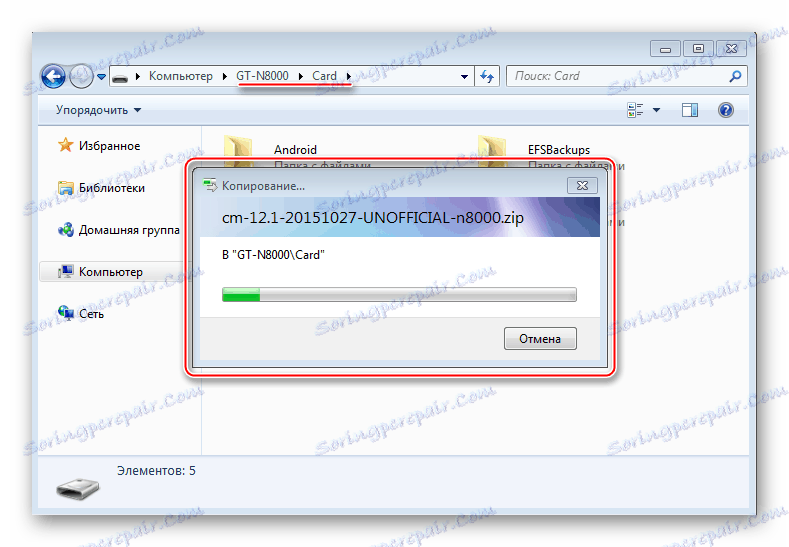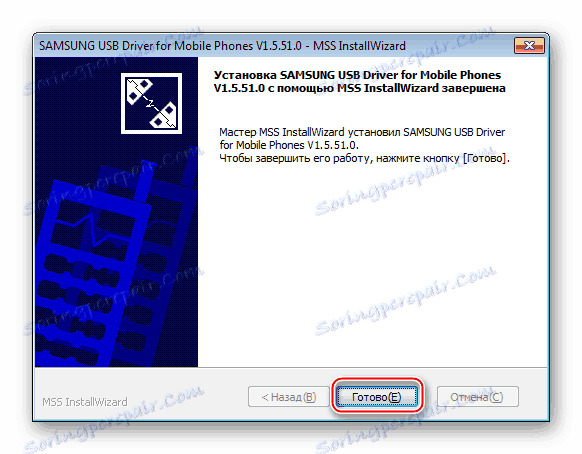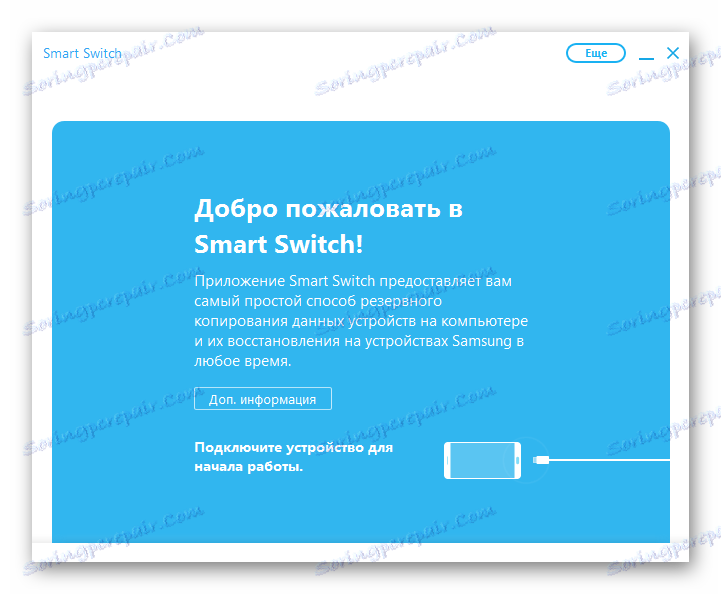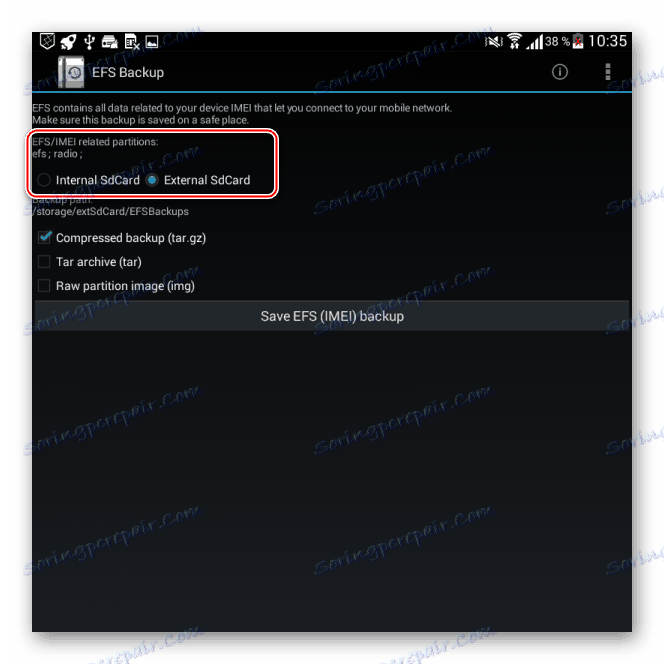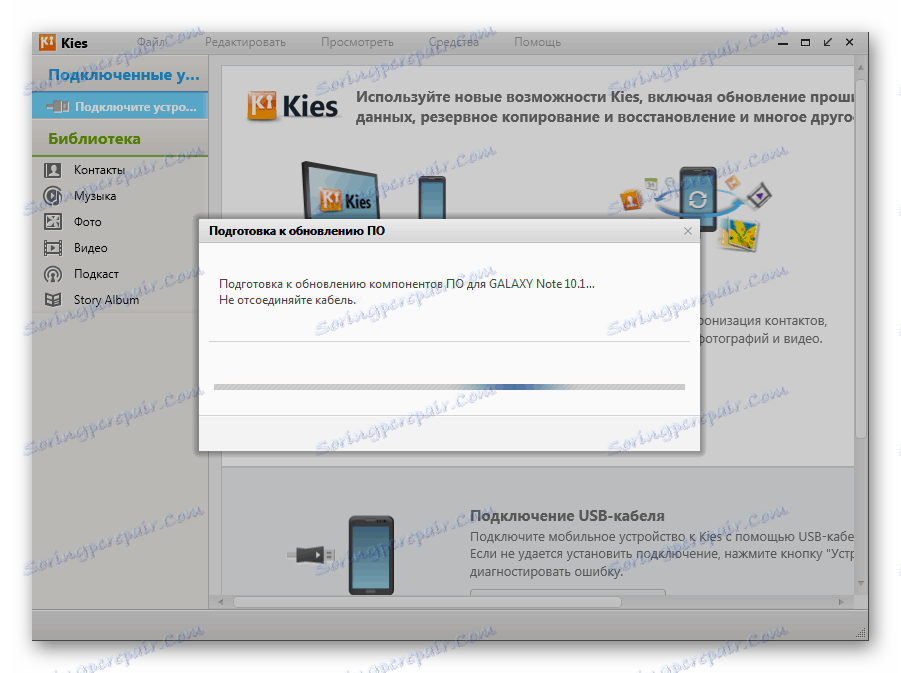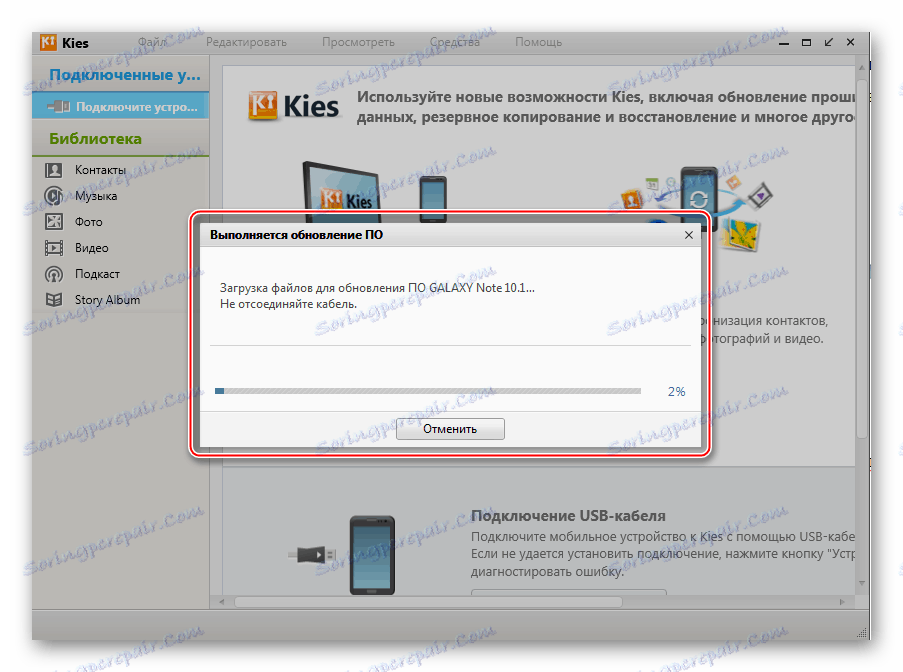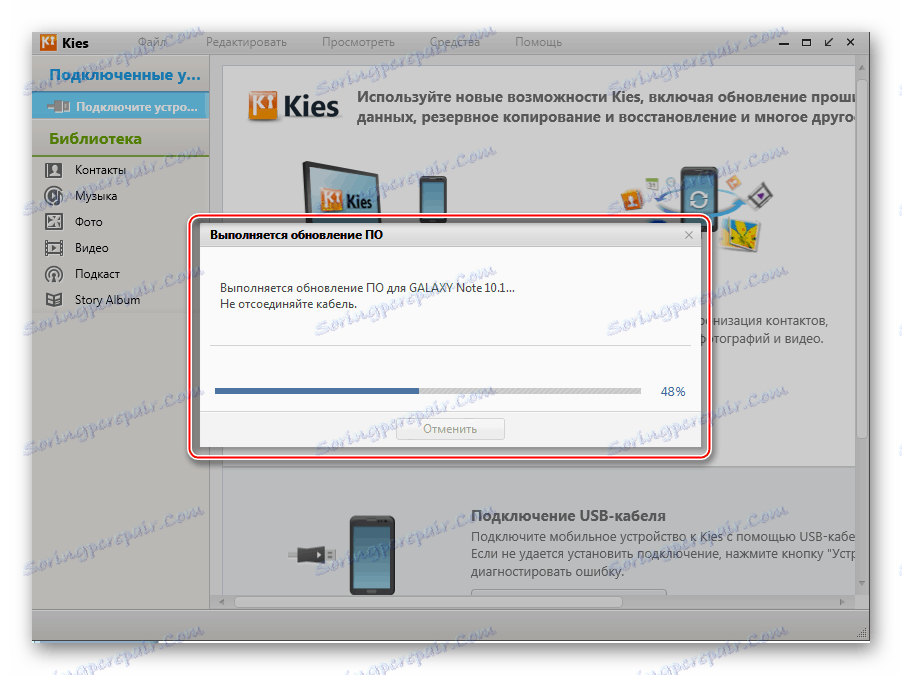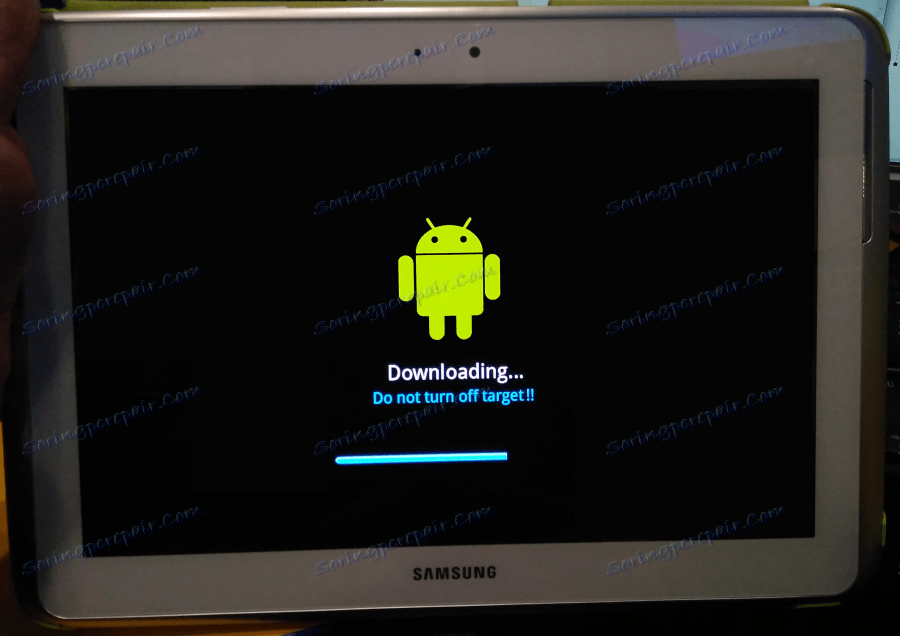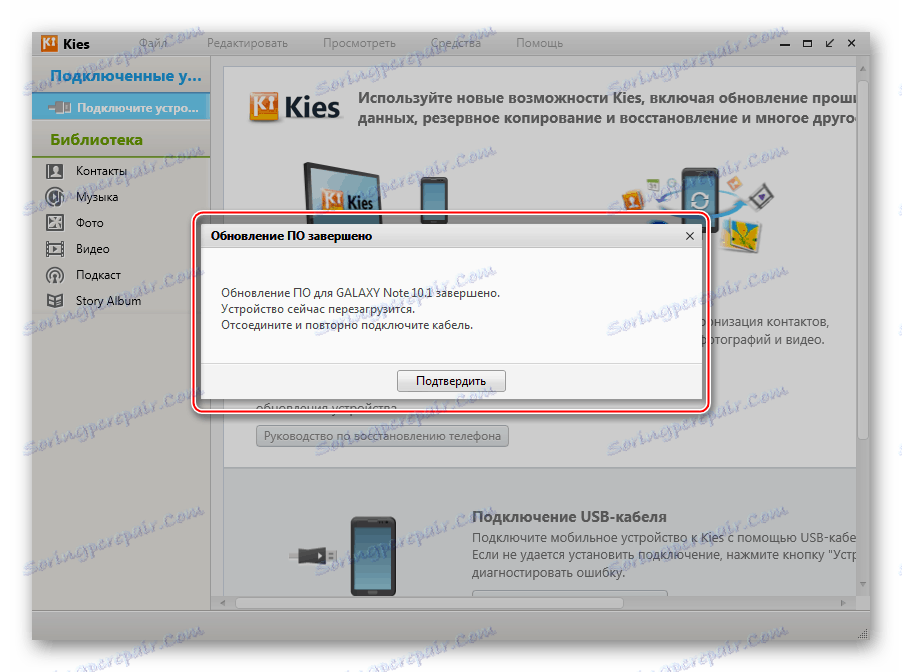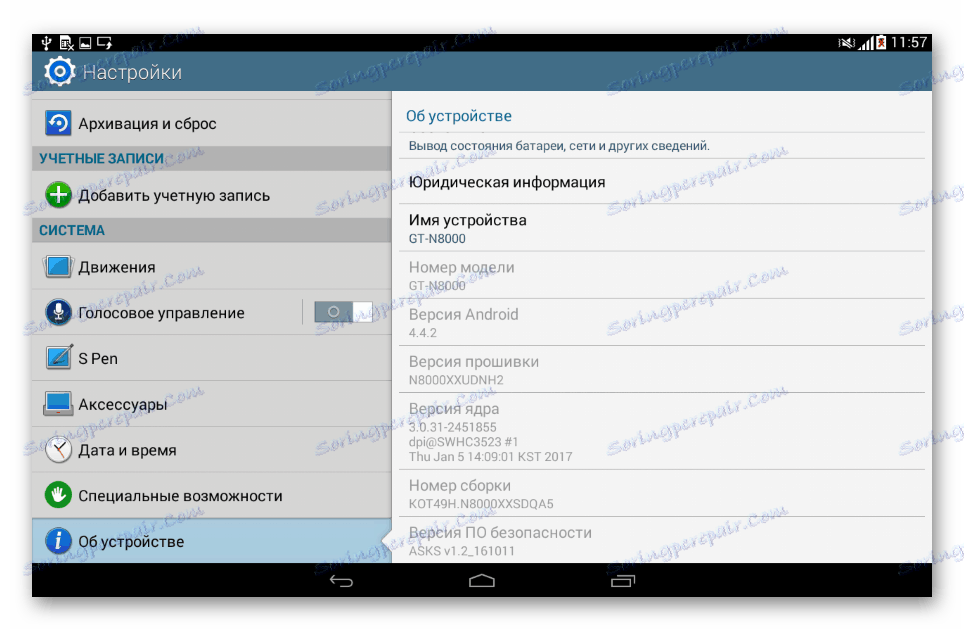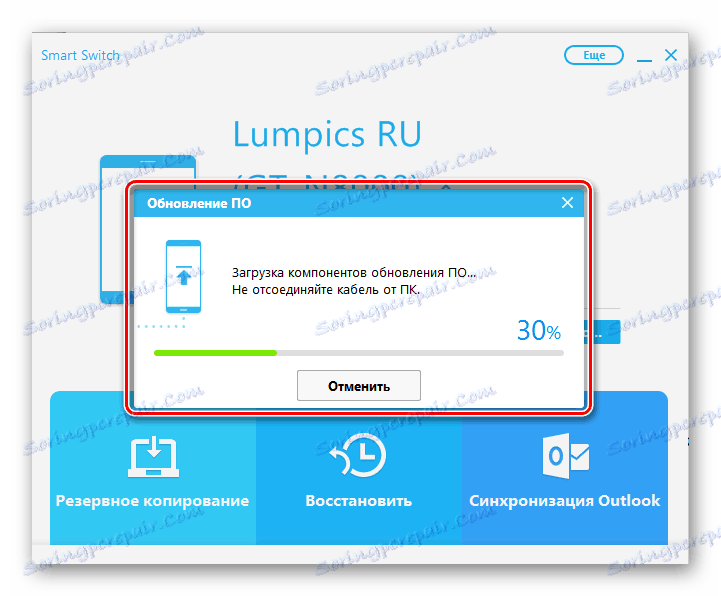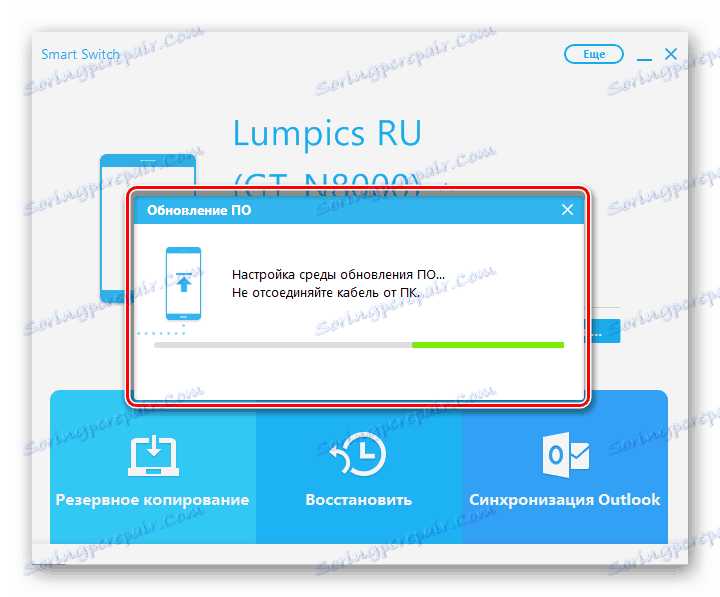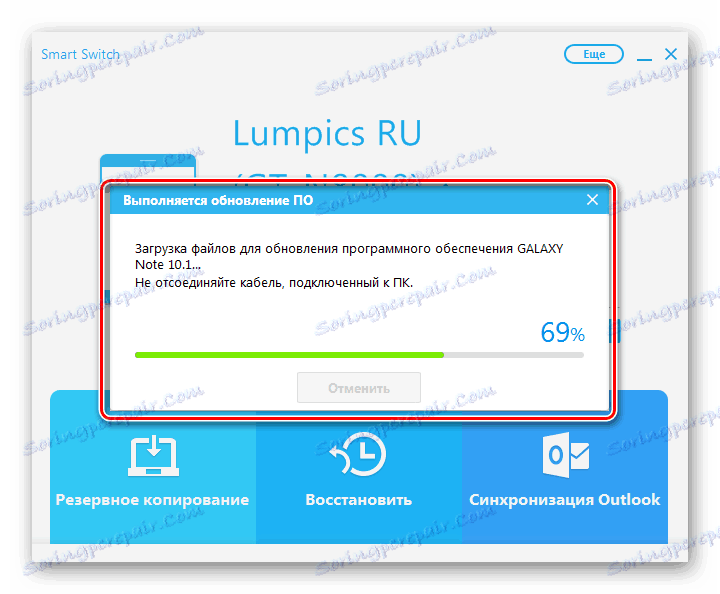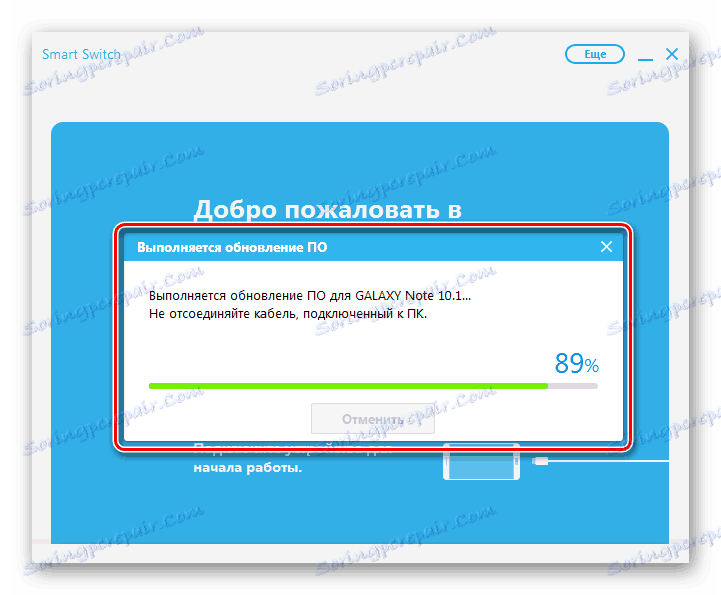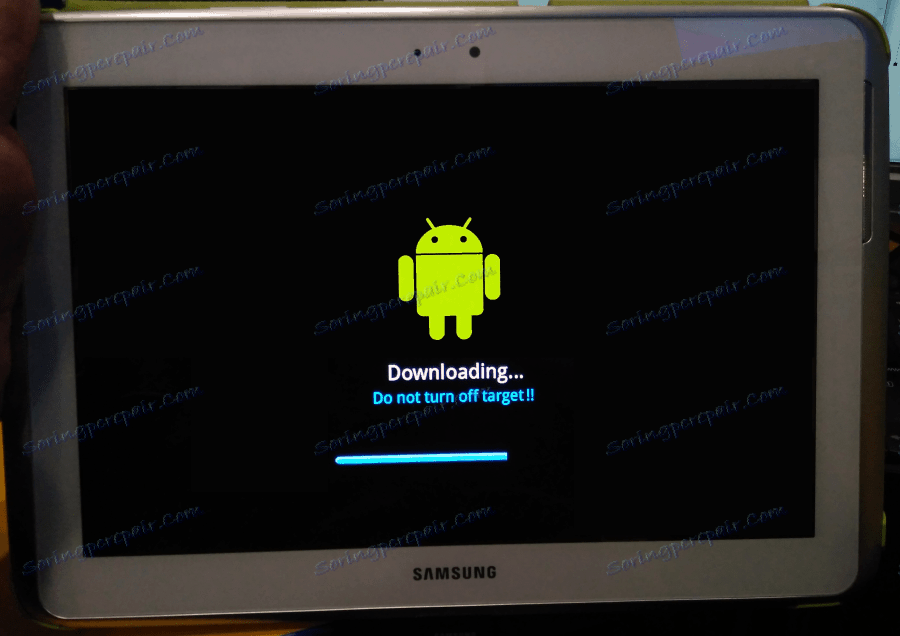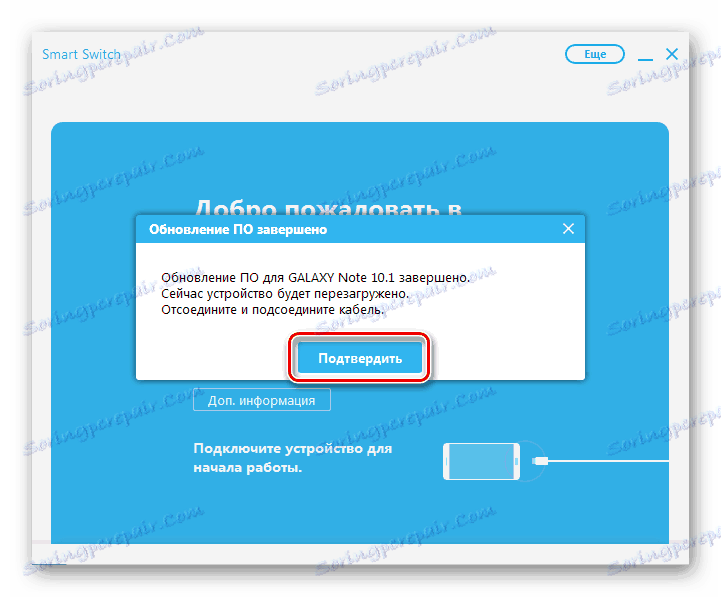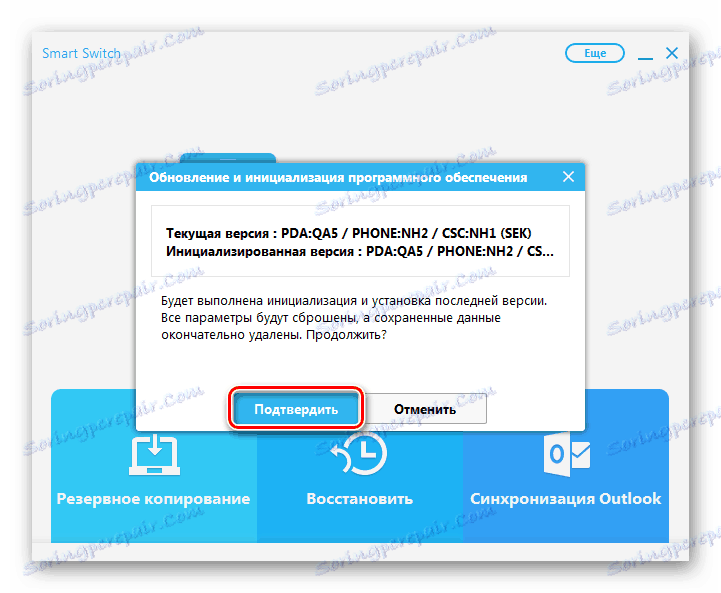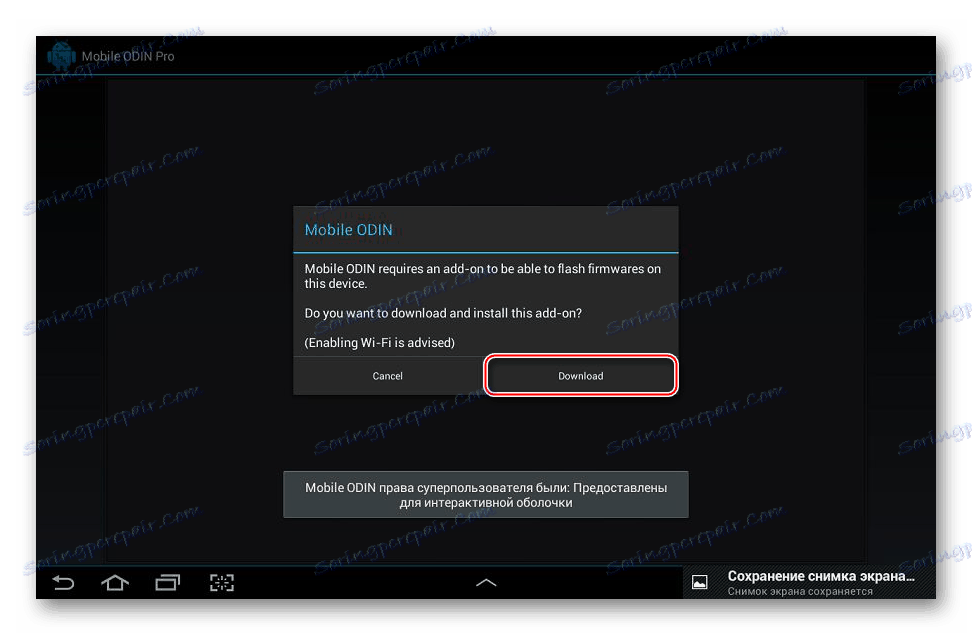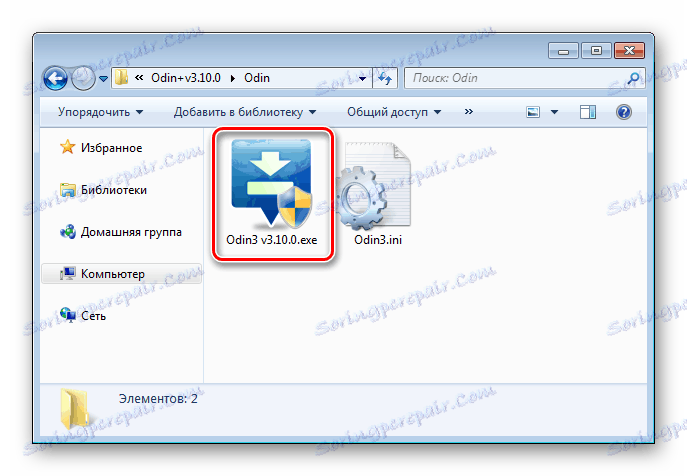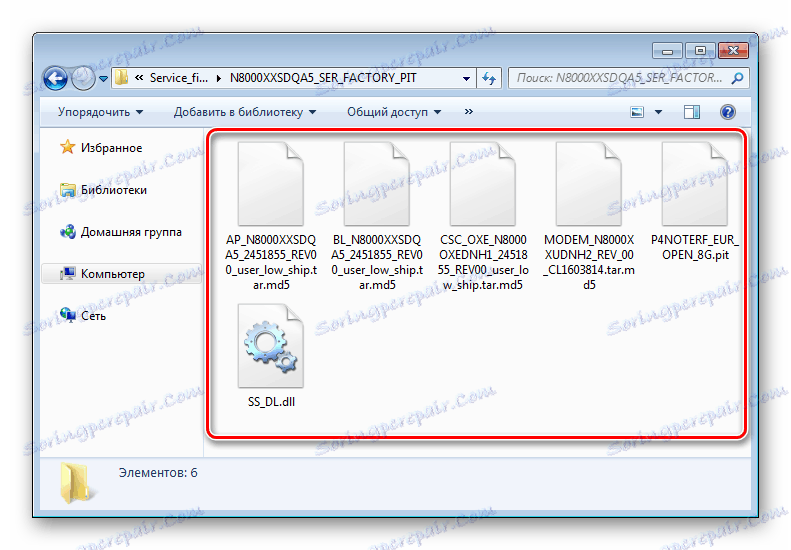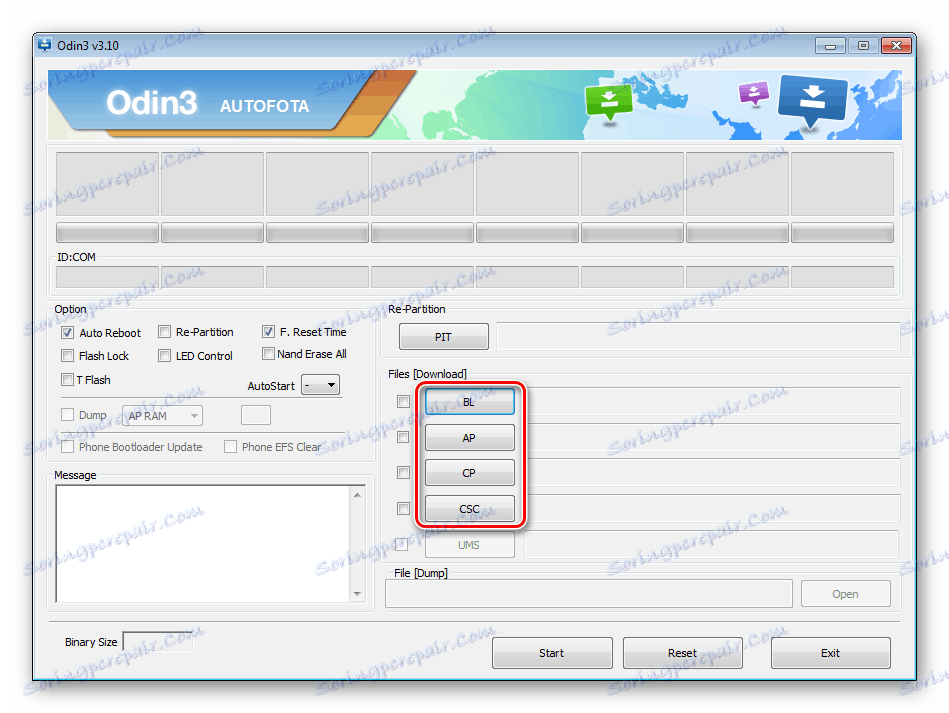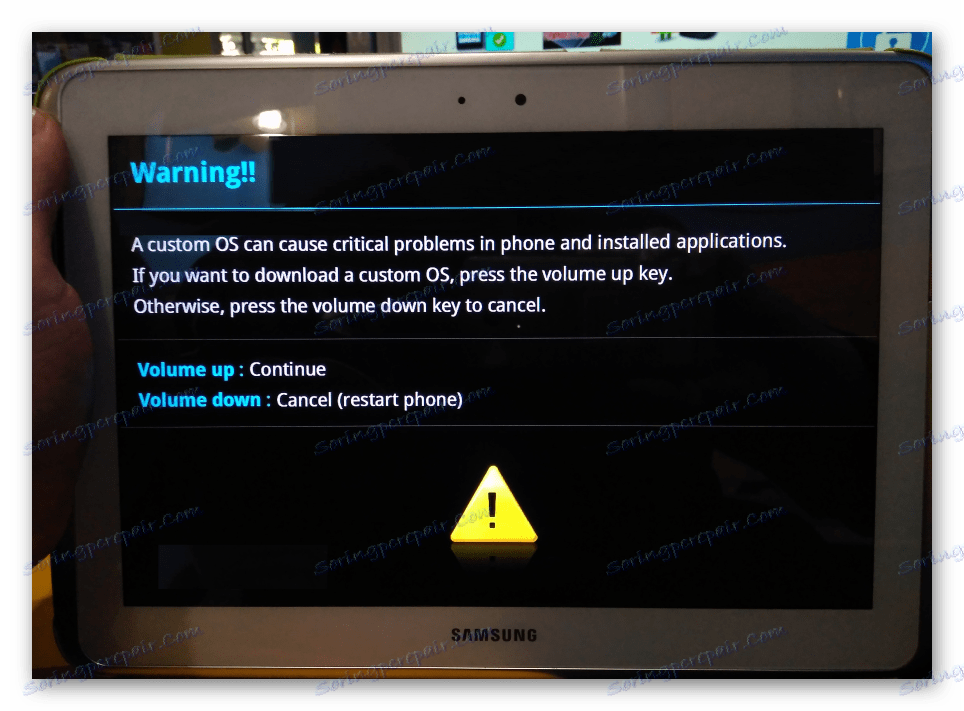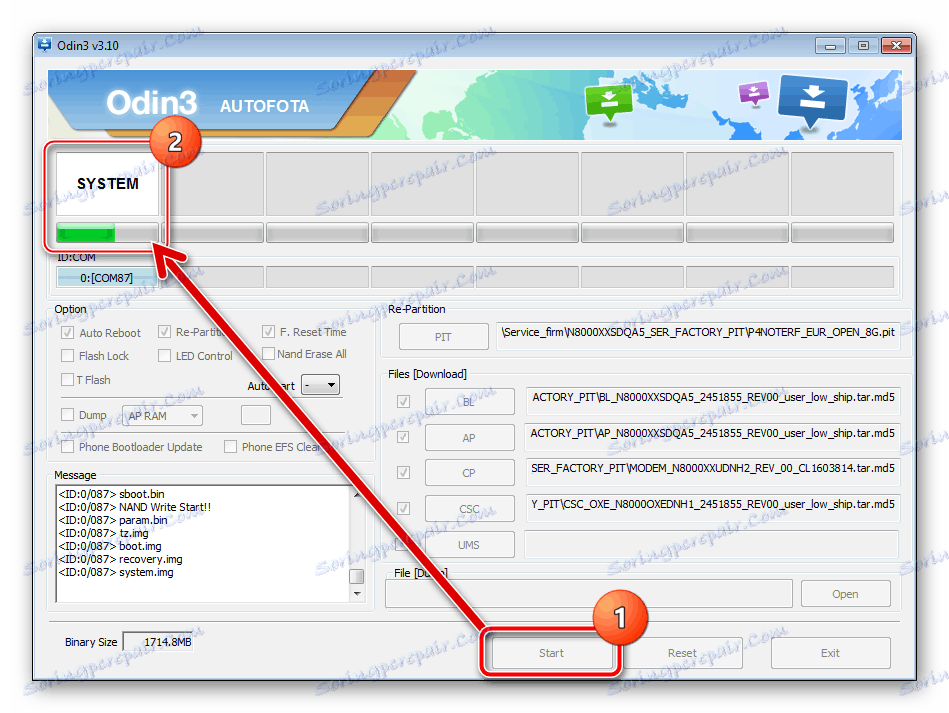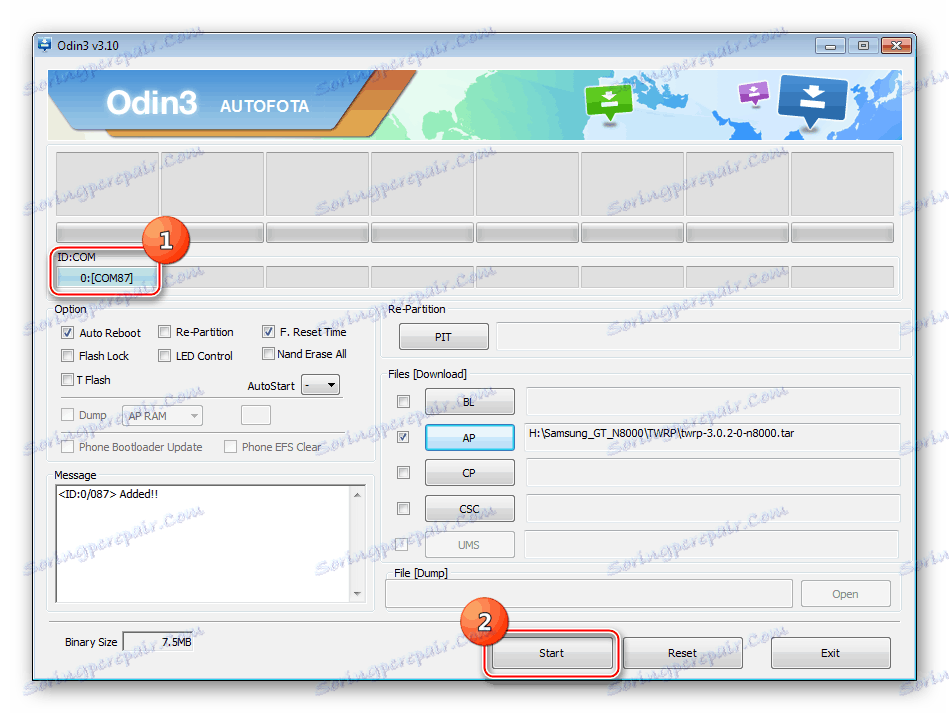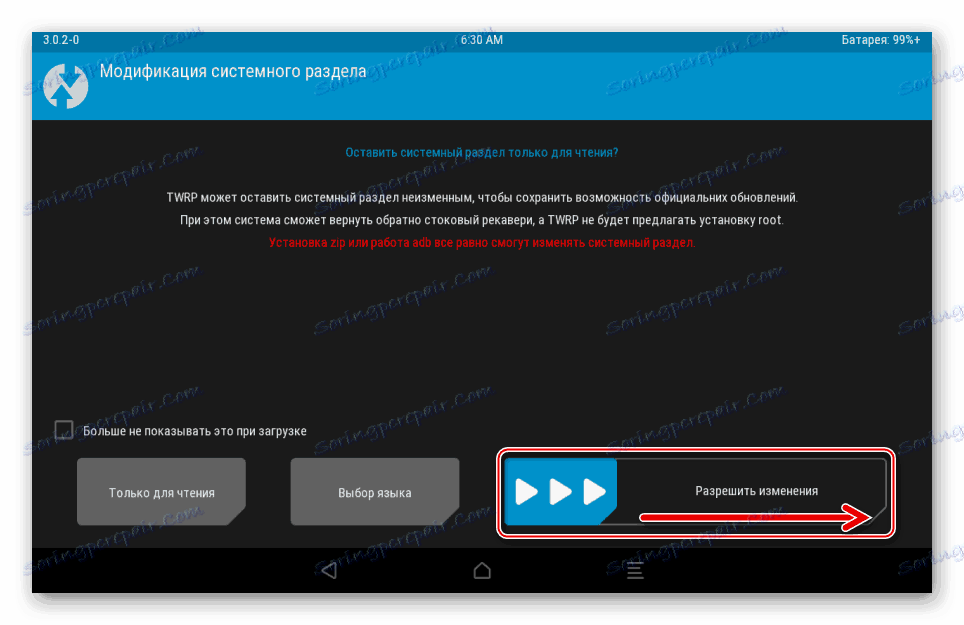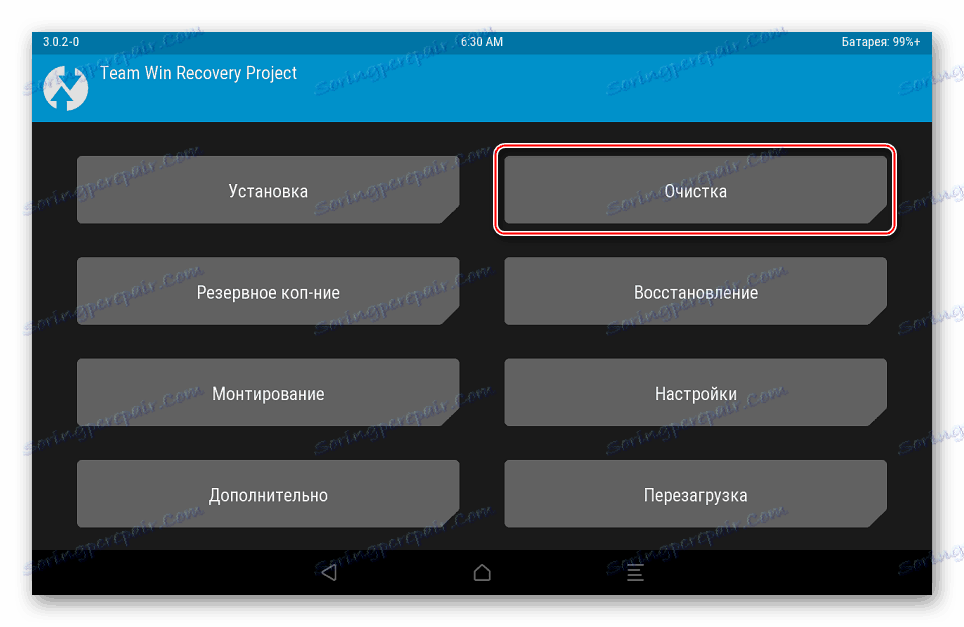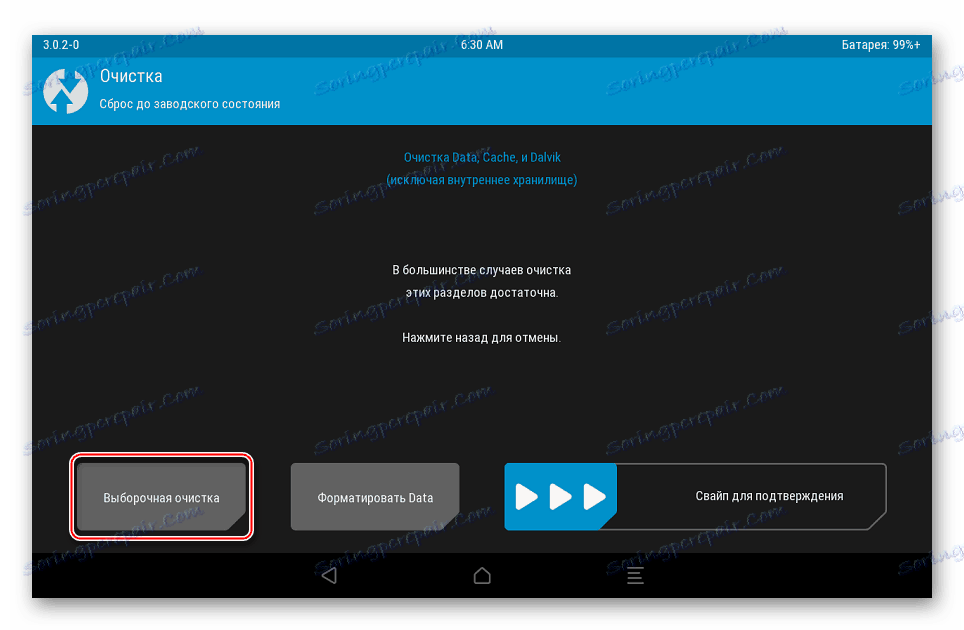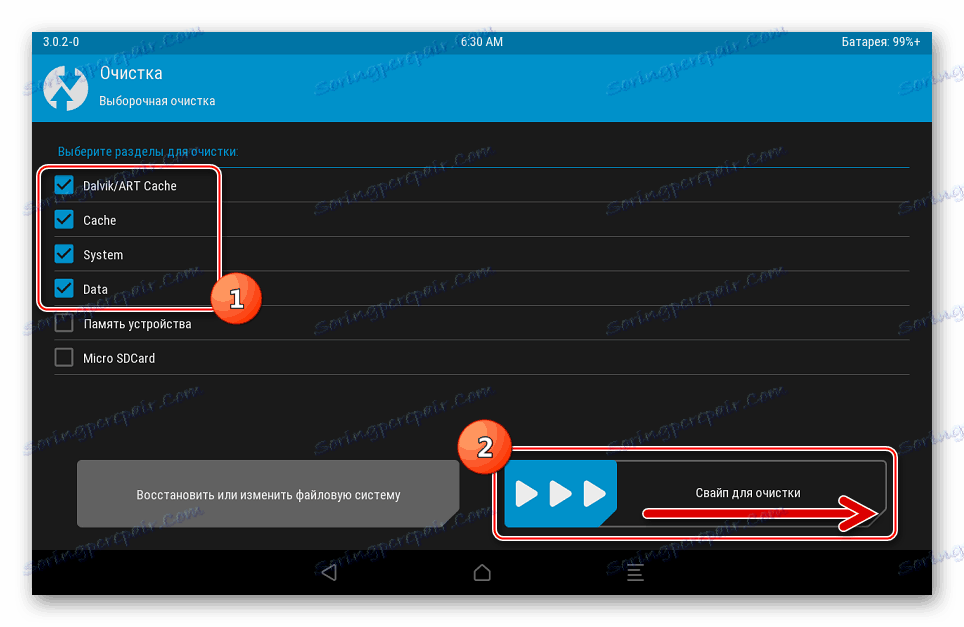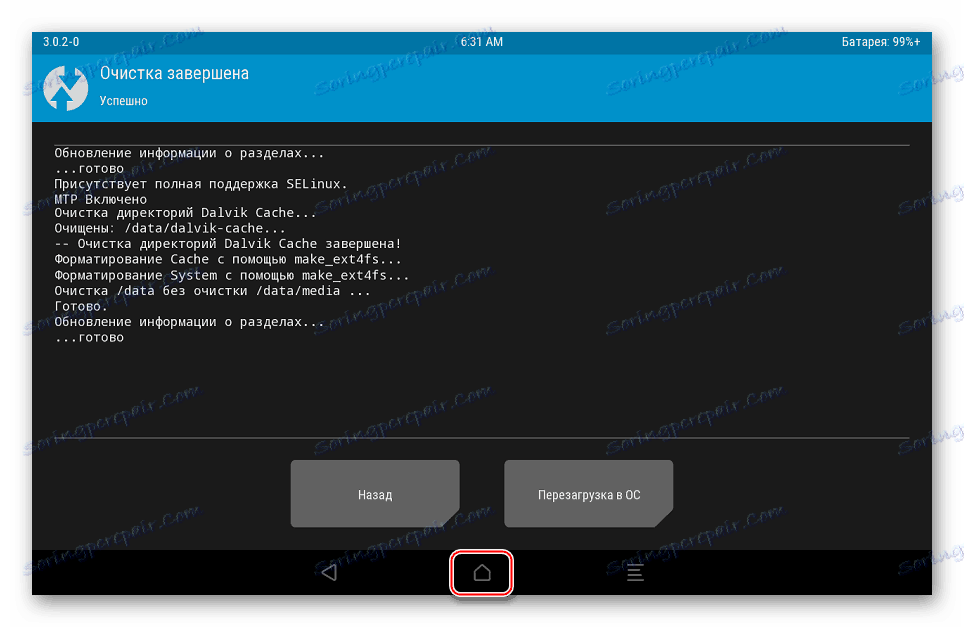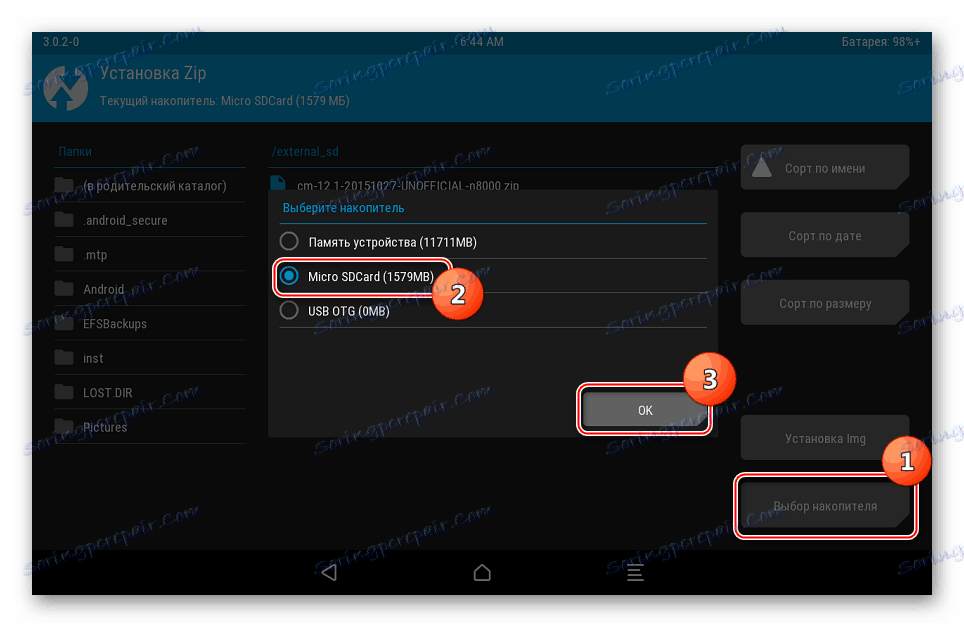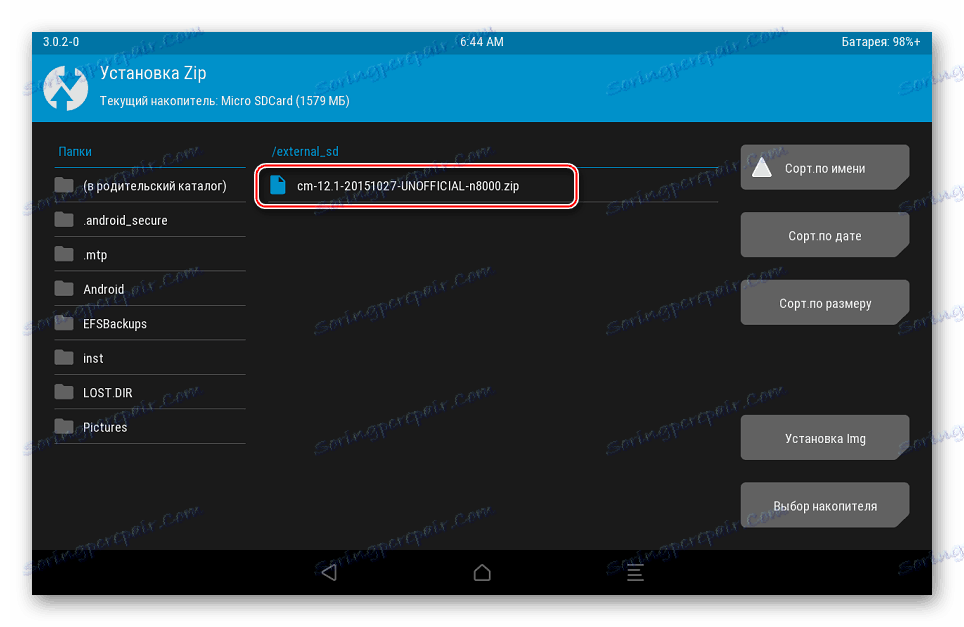Firmware pro Samsung Galaxy Note 10.1 GT-N8000
Zařízení Android, nabízená slavným výrobcem společnosti Samsung, jsou správně považována za jeden z nejspolehlivějších přístrojů. Výkonnostní rozpětí zařízení, která byla vydána před několika lety, jim umožňuje dnes úspěšně vykonávat své funkce, stačí, abyste aktualizovali softwarovou součást zařízení. Níže se podíváme na způsoby, jak flashovat úspěšnou a vyváženou tabletu - Samsung Galaxy Note 10.1 GT-N8000.
Hardwarové charakteristiky modelu GT-N8000 od společnosti Samsung umožňují, aby tablet zůstal aktuálním řešením pro uživatele, kteří nevyžadují výkon, a oficiální shell softwaru jako celku je poměrně dobrý, i když přetížený dalšími aplikacemi, řešením. Kromě oficiální verze systému pro daný produkt jsou k dispozici upravené neoficiální operační systémy.
Veškeré odpovědnosti za výsledek provádění pokynů z tohoto materiálu spočívá výlučně u uživatele, který manipuluje s přístrojem!
Obsah
Příprava
Bez ohledu na účel, pro který je plánován implementace firmwaru Samsung Samsung GT-N8000, je třeba před operací s pamětí zařízení provést některé přípravné operace. Tím se zabráníte chybám s přímou instalací systému Android a také vám ušetří čas strávený na proceduře.

Ovladače
Nejvíce kardinální a efektivní metody instalace systému Android a obnovení daného zařízení vyžadují použití specializovaných aplikací. Pro možnost párování tablet a počítače potřebujete ovladače, jejichž instalační program lze stáhnout na webu společnosti Samsung Developers:
Stáhněte si ovladač pro firmware Samsung Galaxy Note 10.1 GT-N8000 z oficiálních stránek
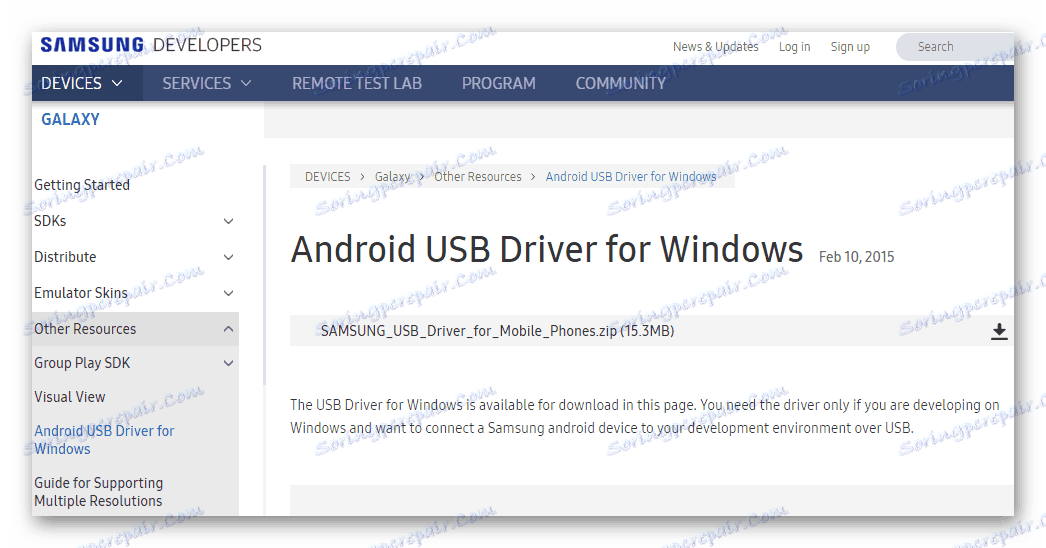
- Po stažení stahujte balík s instalačním programem do samostatné složky.
- Spusťte soubor SAMSUNG_USB_Driver_for_Mobile_Phones.exe a postupujte podle pokynů instalačního programu.
- Když instalátor dokončí svou práci, zavřete okno konečné aplikace a zkontrolujte, zda je počítač GT-N8000 správně nainstalován.
![Samsung Galaxy Note 10.1 Instalace ovladačů N8000 pro firmware dokončena]()
Chcete-li ověřit správnou instalaci ovladačů, připojte běžící tablet k portu USB a otevřete "Správce zařízení" . V okně "Správce" je třeba zobrazit následující:
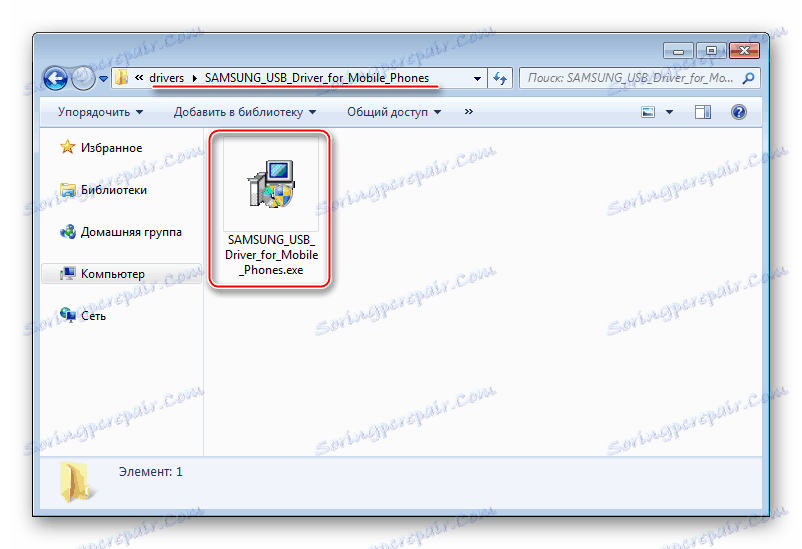
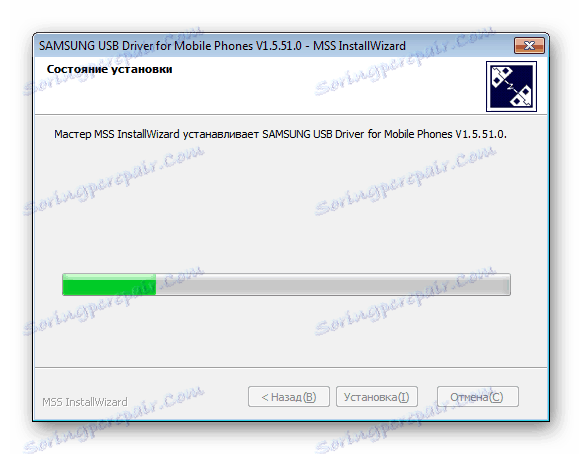
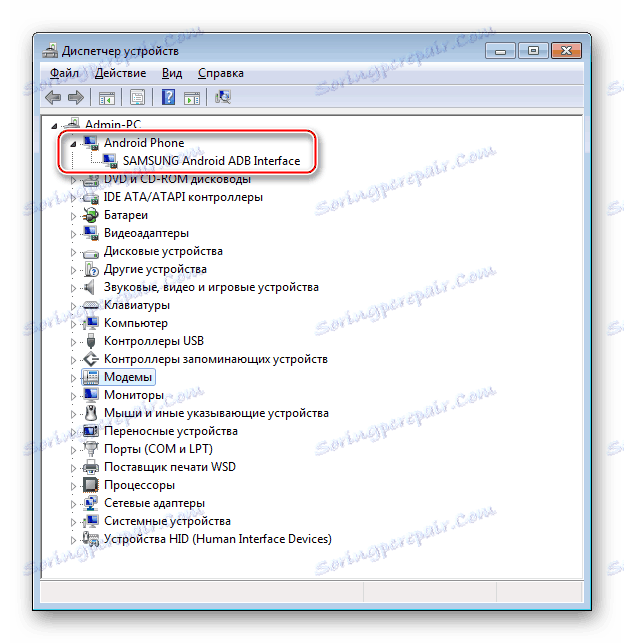
Získání kořenových práv
Obecně platí, že k instalaci operačního systému v Samsung Galaxy Note 10.1 nepotřebujete práva na zařízení Superuser, ale práva root vám umožňují vytvořit úplnou zálohu a používat velmi jednoduchý způsob instalace systému do tabletu a vyladit již nainstalovaný systém. Získání oprávnění k danému zařízení je velmi jednoduché. Chcete-li to provést, použijte nástroj Kingo Root .
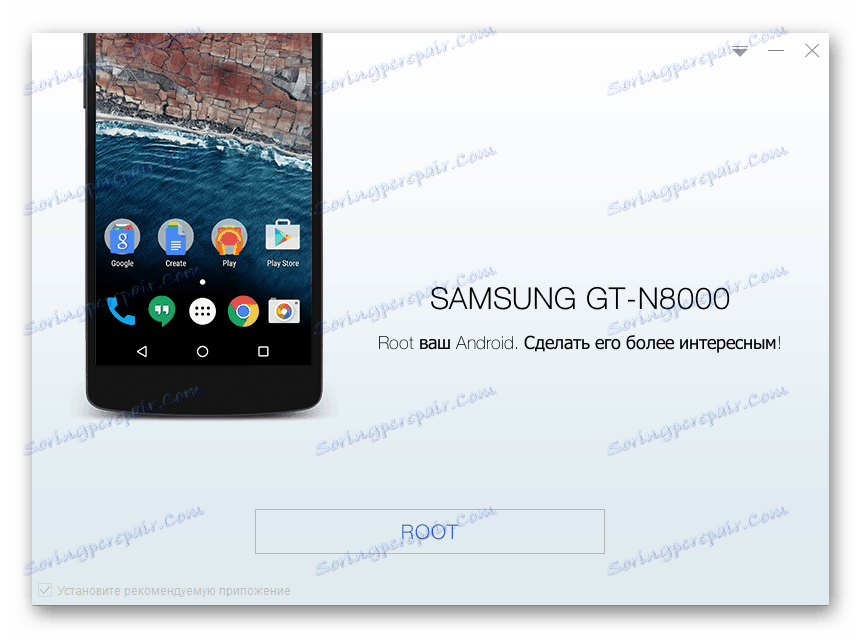
Informace o práci s aplikací jsou uvedeny v materiálu na našich webových stránkách, který je k dispozici pod odkazem:
Lekce: Jak používat Kingo Root
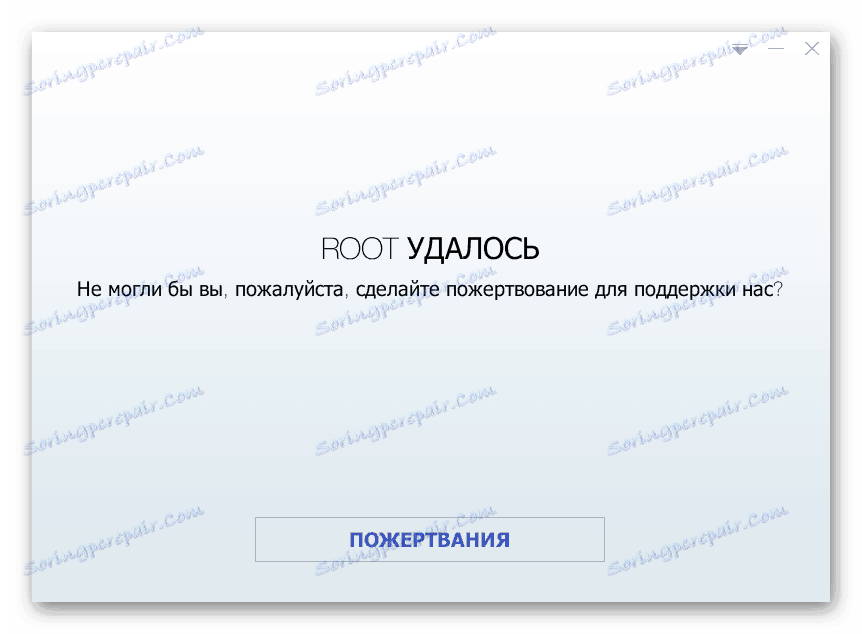
Zálohování
Jakékoli postupy, které zahrnují zasahování do systémových oddílů zařízení Android, způsobují ztrátu informací obsažených v zařízení, včetně uživatelských dat. Kromě toho v některých případech při instalaci operačního systému do zařízení je formátování paměťových diskových oddílů nezbytně nutné pro správnou instalaci a provoz Android v budoucnu. Proto před instalací systémového softwaru ujistěte se, že uložíte důležité informace, to znamená, že vytvoříte zálohu všeho, co může být zapotřebí pro další provoz zařízení.
Přečtěte si více: Jak zálohovat zařízení Android před firmware

Kromě jiných způsobů vytváření zálohy je vhodné zvážit použití aplikací vytvořených společností Samsung, včetně toho, aby uživatel znovu ujistil, že ztratil důležité informace. Jedná se o program pro spárování zařízení výrobce zařízení s PC - Smart Switch. Řešení můžete stáhnout z oficiálních webových stránek výrobce:
Stáhněte si Samsung Smart Switch z oficiálních webových stránek
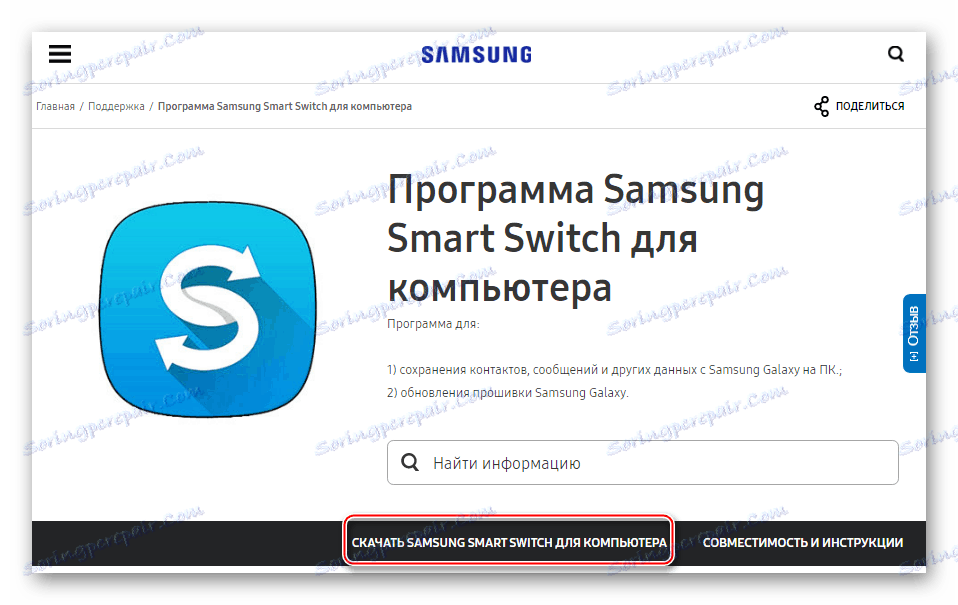
- Po stažení instalačního programu spusťte instalaci a nainstalujte aplikaci podle jednoduchých pokynů nástroje.
- Otevřete Samsung Smart Switch,
![Samsung Galaxy Note 10.1 Spustit inteligentní přepínač N8000]()
a poté připojte zařízení GT-N8000 k portu USB počítače.
- Po definování modelu zařízení v programu klepněte na oblast "Zálohování" .
- V zobrazené žádosti o okno zjistěte potřebu vytvořit kopii dat pomocí paměťové karty nainstalované v tabletu. Potvrzení kopírování informací z karty je stiskem tlačítka "Zálohování" , pokud to není nutné, klikněte na "Přeskočit" .
- Bude zahájen automatický proces archivace dat z tabletu na disk počítače spolu s vyplněním indikátoru postupu kopírování.
- Po dokončení zálohování se objeví okno s potvrzením úspěšnosti operace s uvedenými datovými typy, jejichž zabezpečení se nemusíte bát.
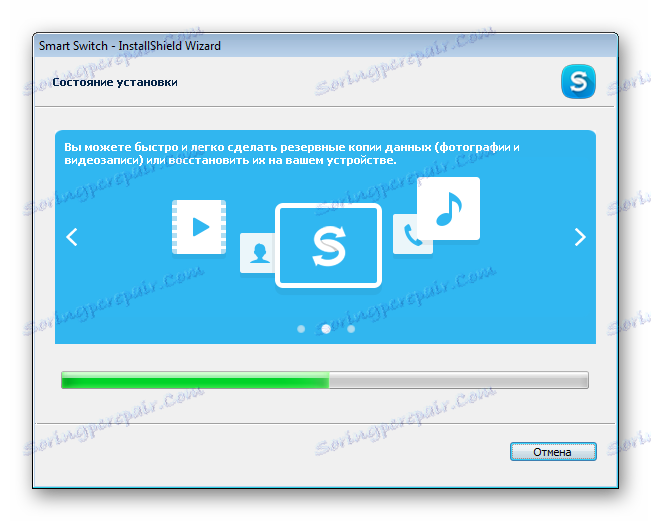
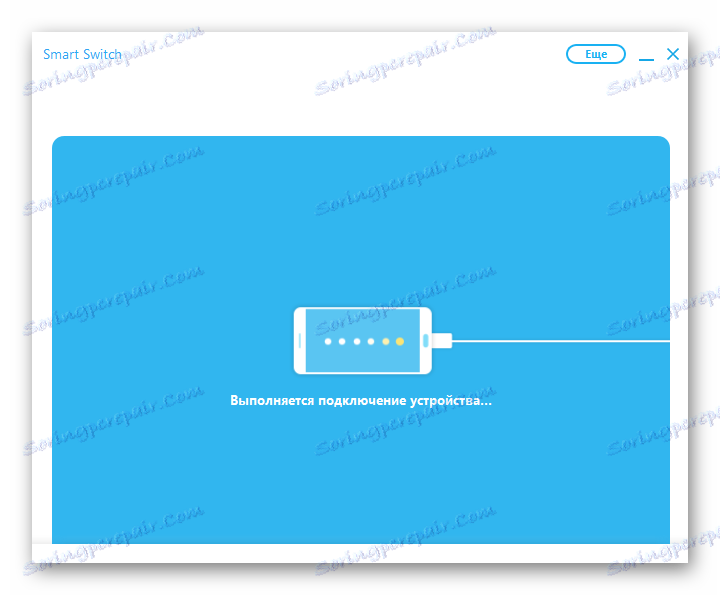
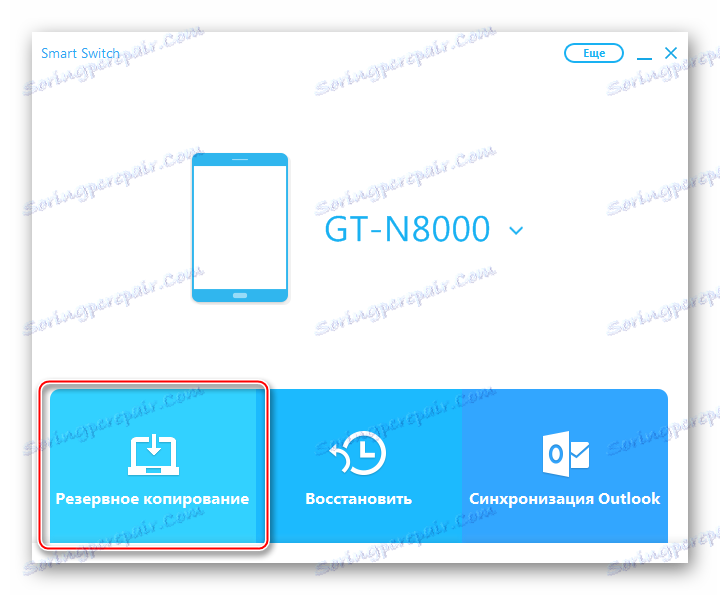
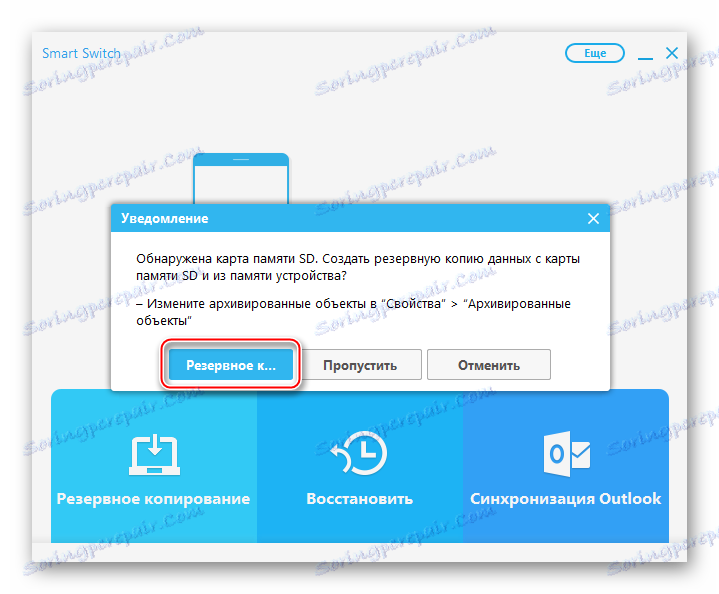
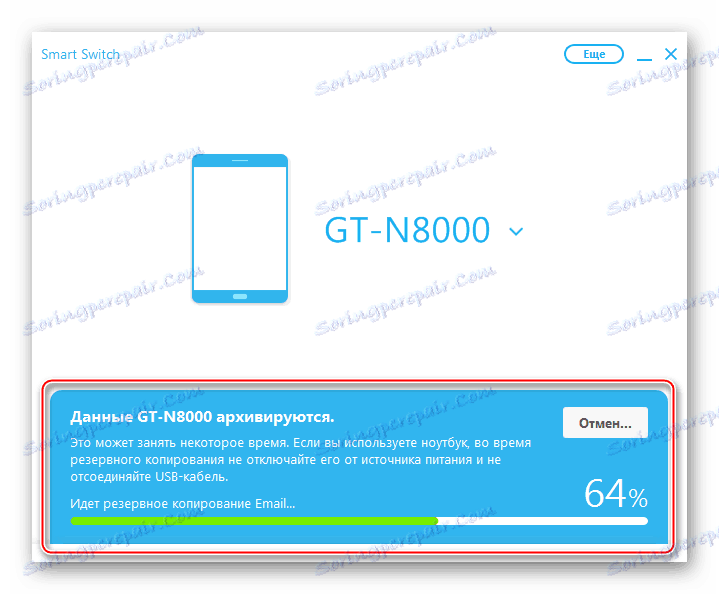
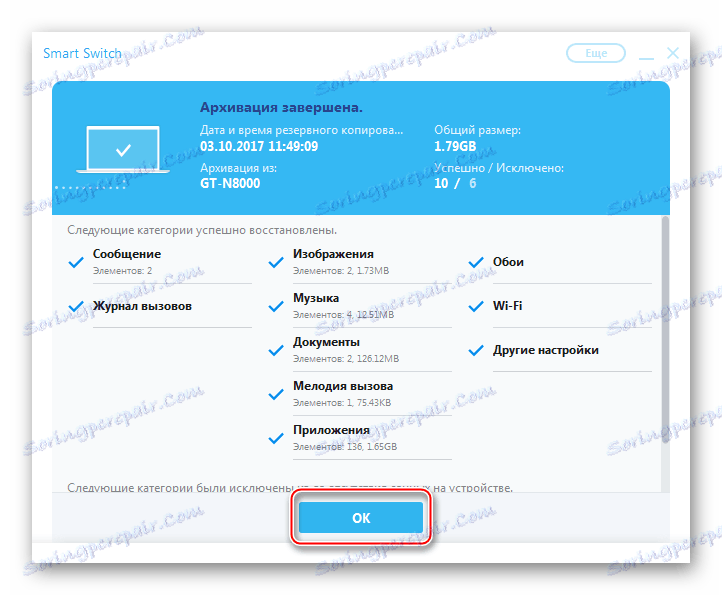
Volitelné. Chcete-li doladit proces archivace informací včetně cesty na disku počítače, kde budou uloženy záložní soubory, stejně jako uložené datové typy, použijte okno "Nastavení" , kliknete na tlačítko "Více" v přepínači Samsung Smart Switch a v rozevíracím seznamu vyberte příslušnou položku menu.
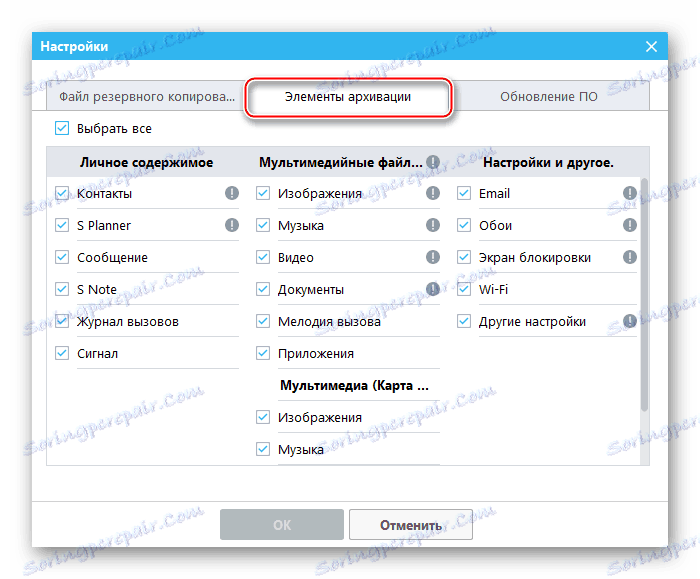
Záloha oddílu EFS
Samsung Galaxy Note 10.1 GT-N8000 je vybaven modulem pro kartu SIM, která umožňuje uživatelům modelu používat mobilní internet a dokonce i volat. Paměťový oddíl zařízení, který obsahuje parametry, které poskytují komunikaci, včetně IMEI, se nazývá "EFS" . Tato oblast paměti během experimentů s firmwarem může být vymazána nebo poškozena, což znemožní použití mobilní komunikace, takže je velmi žádoucí vytvořit výpis této části. To je velmi jednoduché pomocí speciální aplikace, která je k dispozici v Obchod Google Play - EFS ☆ IMEI ☆ Zálohování.
Stáhněte si zálohu EFS ☆ IMEI ☆ v Obchodu Google Play

Pro spuštění programu na zařízení musí být udělena privilegia superuser!
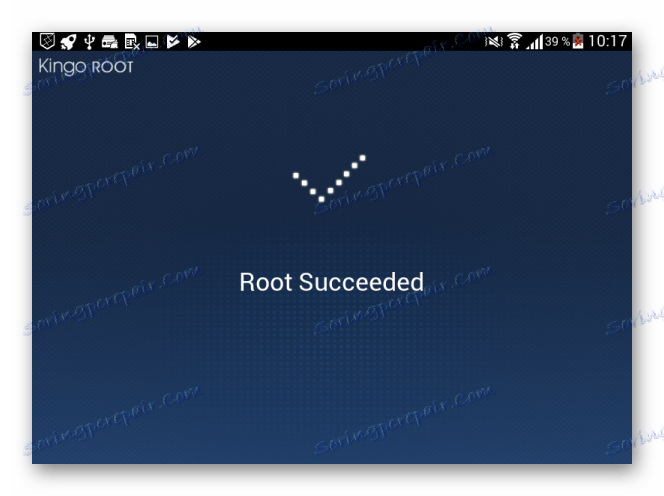
- Nainstalujte a spusťte EFS ☆ IMEI ☆ Backup. Po obdržení žádosti udělejte kořenové práva aplikace.
- Zvolte místo pro uložení budoucí výpisu v části "EFS" pomocí speciálního přepínače.
![Samsung Galaxy Poznámka 10.1 GT-N8000 EFS ☆ IMEI ☆ IMEI zálohování skladování volba]()
Doporučujeme, abyste si paměťovou kartu nechali zálohovat, to znamená, že přepínač přepnete na "Externí karta SDCard" .
- Klikněte na "Uložit zálohu EFS (IMEI)" a počkejte, dokud není procedura dokončena. Sekce je velmi rychle kopírována!
- Zálohy jsou uloženy do paměti vybrané v kroku 2 výše v adresáři "Zálohování EFS" . Pro spolehlivé ukládání můžete tuto složku zkopírovat na disk počítače nebo do úložiště v cloudu.
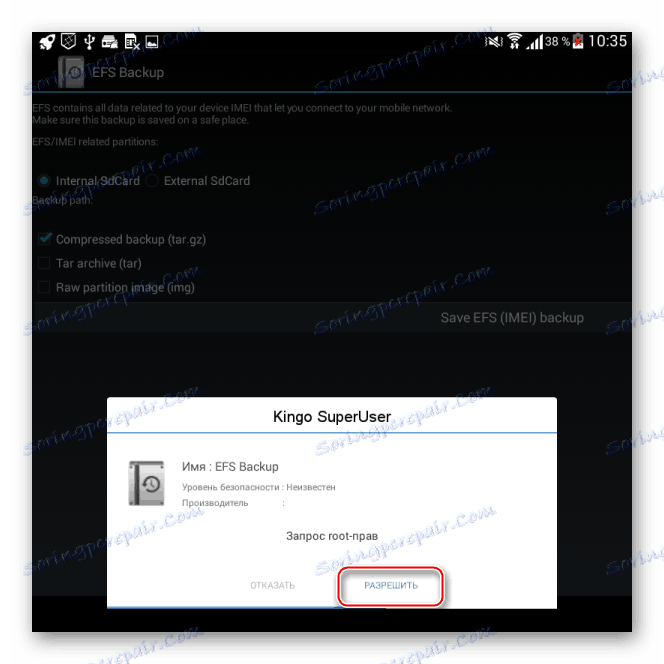
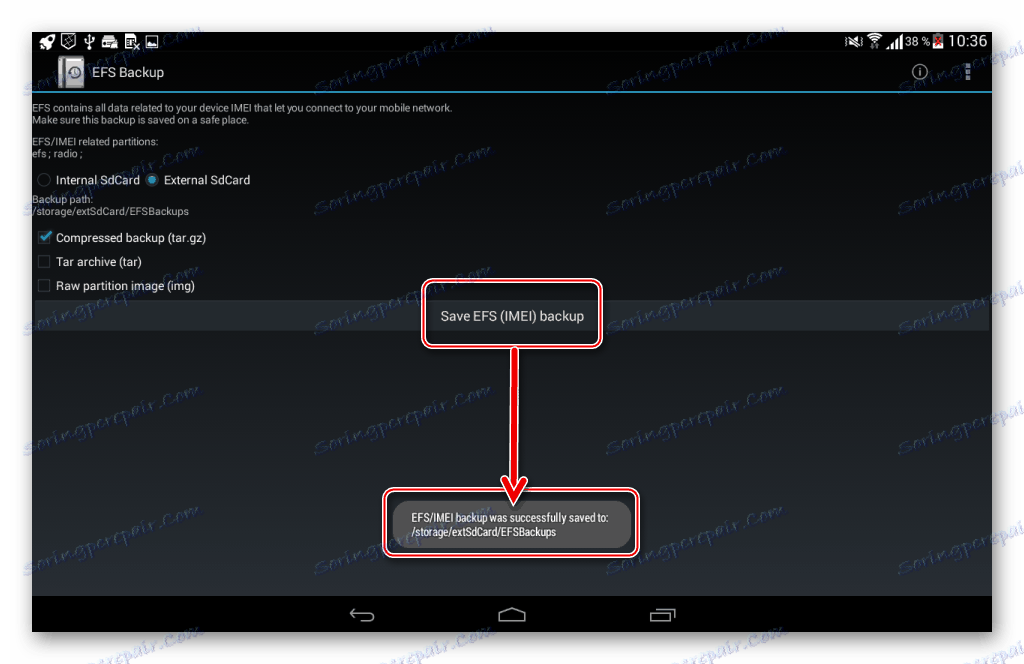
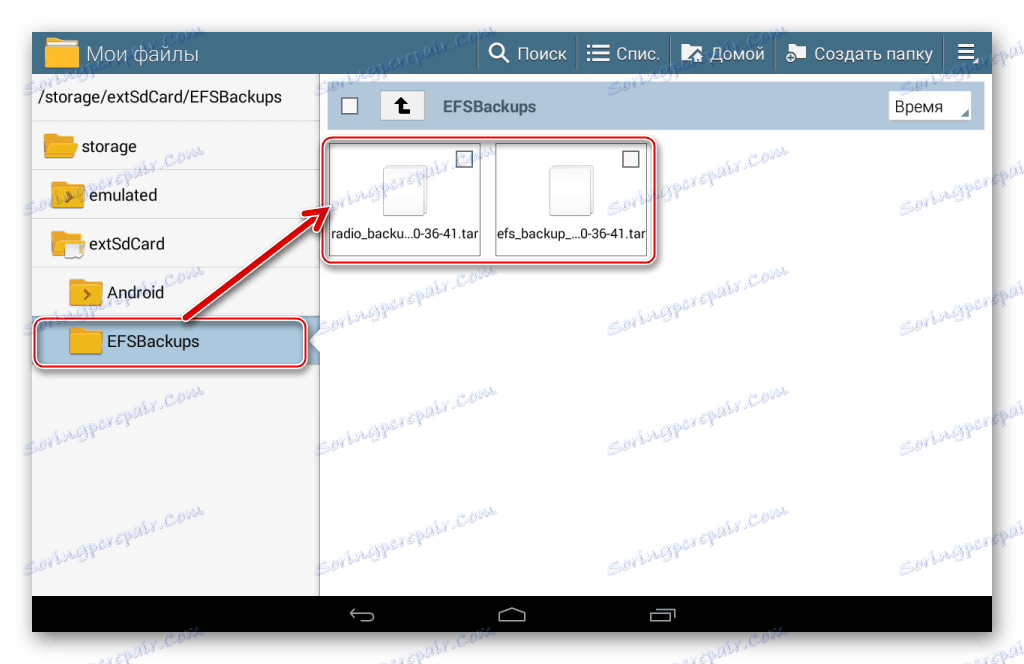
Stáhněte firmware
Samsung neposkytuje svým uživatelům možnost stahovat firmware z oficiálního zdroje, jako jsou zásady výrobce. Současně můžete získat oficiální verzi systémového softwaru pro zařízení Samsung na specializovaném webu Samsung Updates, jehož tvůrci pečlivě ukládají balíčky z operačního systému a poskytují jim přístup všem uživatelům.
Stáhněte si oficiální firmware pro Samsung Galaxy Note 10.1 GT-N8000
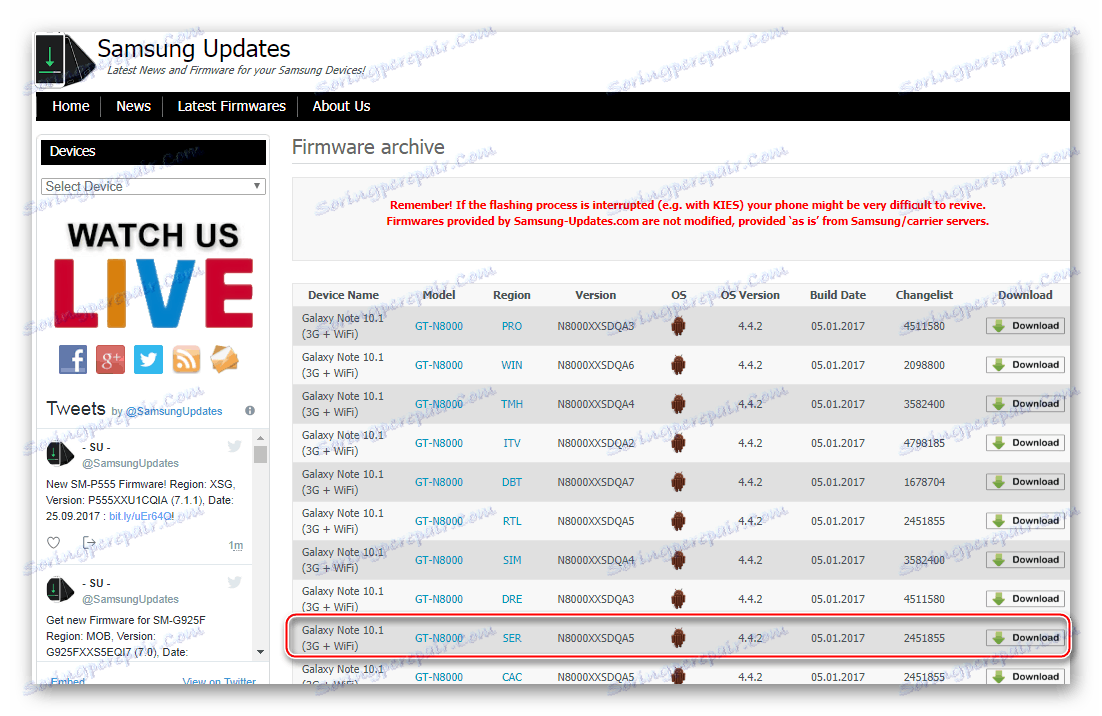
Při výběru oficiálního firmwaru Samsung byste měli zvážit vazbu softwaru na region, pro který je určen. Kód regionu se nazývá CSC (Sales Sales Code). Obaly označené "SER" jsou určeny pro Rusko.

Odkazy ke stažení všech balíčků použitých v příkladech z tohoto materiálu naleznete v popisu způsobů instalace níže uvedeného operačního systému v článku.
Firmware
Reinstalace a / nebo aktualizace verze systému Android mohou být vyžadovány z různých důvodů a implementovány různými způsoby. S jakýmkoli stavem zařízení, výběrem firmwaru a způsobu instalace byste se měli řídit konečným cílem, tedy požadovanou verzí systému Android, pod jehož ovládáním bude zařízení pracovat po provedení manipulací.

Metoda 1: Oficiální nástroje
Jediným způsobem, jak oficiálně získat příležitost k manipulaci se systémovým softwarem GT-N8000, je používat software uvolněný společností Samsung pro správu funkcí značky zařízení Android. Existují dvě taková řešení: známá Kies a relativně nové řešení - Smart Switch. Neexistují žádné zásadní rozdíly ve funkcích aplikací při párování se zařízeními, ale programy podporují různé verze systému Android. Pokud je tablet se systémem Android verze 4.4, použijte Kies, pokud KitKat - použijte inteligentní přepínač.
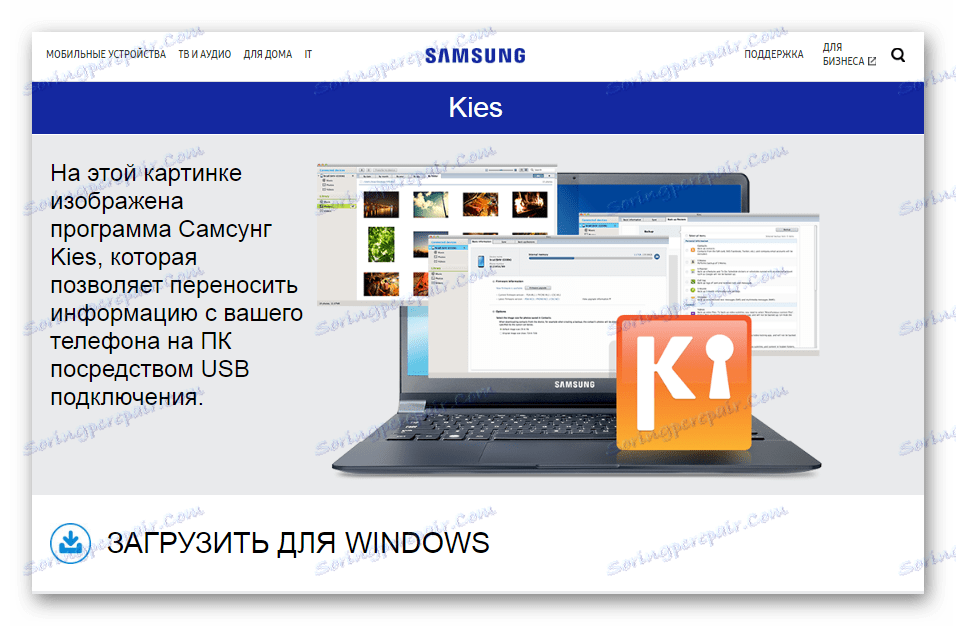
Kies
- Stáhněte, nainstalujte a spusťte Samsung Kies.
- Připojte zařízení k počítači
- Po určení tabletu program automaticky zkontroluje aktualizace nainstalovaného systému Android a pokud je k dispozici aktuální verze systému, vydá Kies příslušné oznámení. V okně požadavku klikněte na tlačítko "Další" .
- V následujícím okně po přečtení požadavků a získání jistoty, že jsou v souladu se situací, klepněte na tlačítko Aktualizovat .
- Další proces je plně automatizovaný a nevyžaduje zásah uživatele. Aktualizace obsahuje několik kroků:
- Přípravné operace;
- Stažení souborů s novou verzí operačního systému;
- Vypnutí tabletu a spuštění režimu přenosu komponent do paměti, které je doprovázeno vyplněním ukazatelů průběhu v okně Kies
![Samsung Galaxy Note 10.1 Pokrok firmwaru N8000 Kies]()
a na obrazovce tablety.
![Samsung Galaxy Note 10.1 Příprava N8000 Kies na stažení nového firmwaru.]()
![Samsung Galaxy Note 10.1 N8000 Kies stahovat firmware soubory]()
![Samsung Galaxy Note 10.1 Aktualizace firmware N8000 Kies na obrazovce tabletu]()
- Počkejte na zprávu Kiese o dokončení manipulace,
![Samsung Galaxy Note 10.1 Aktualizace firmwaru N8000 Kies byla dokončena]()
poté se tablet automaticky restartuje na aktualizovaný Android.
- Znovu připojte kabel USB a ujistěte se, že aktualizace byla úspěšná.
![Samsung Galaxy Note 10.1 systém N8000 po upgradu přes Kies]()
Společnost Kies uvedla, že je nutné stáhnout a nainstalovat nové řešení pro správu tabletu pomocí PC-SmartSwitch.
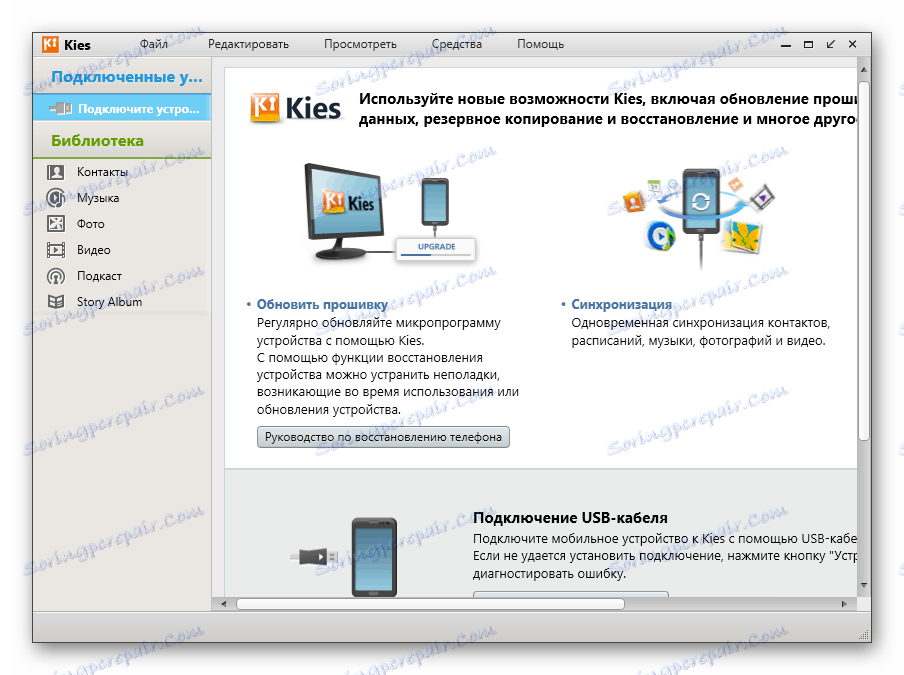
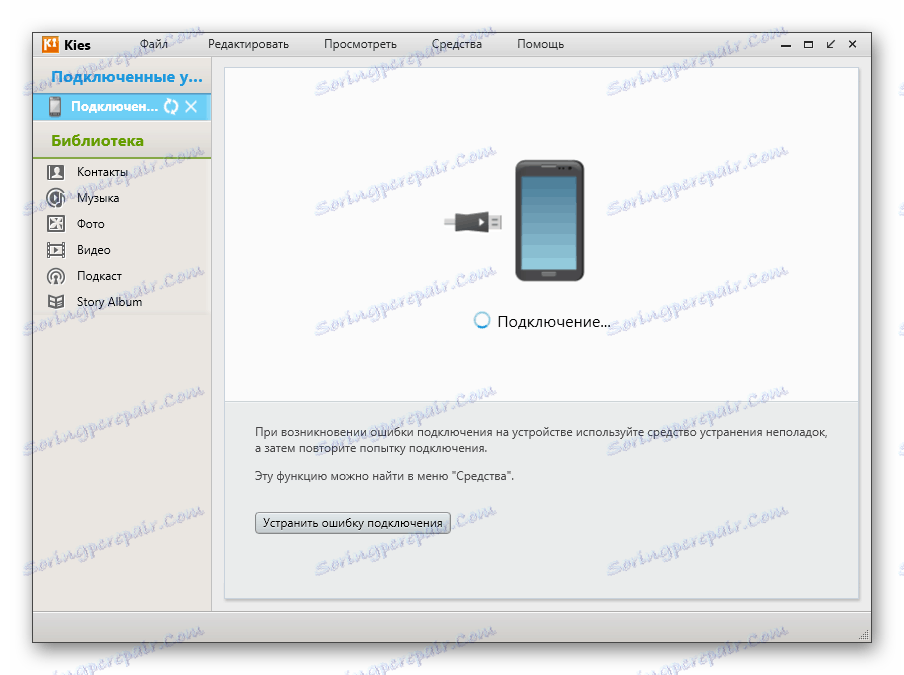
Čtěte také: Proč Samsung Kies nevidí telefon?
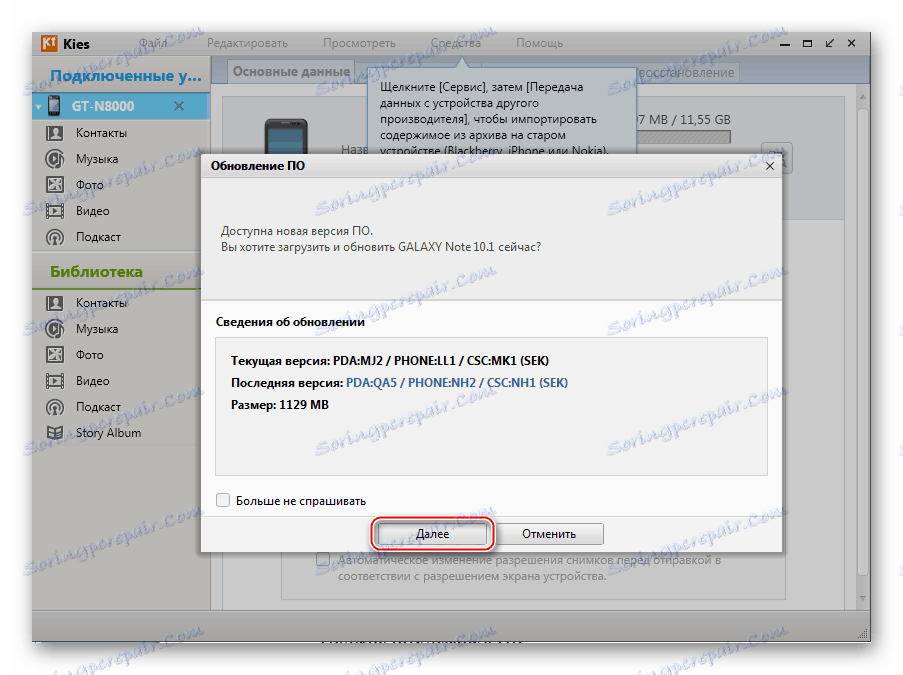
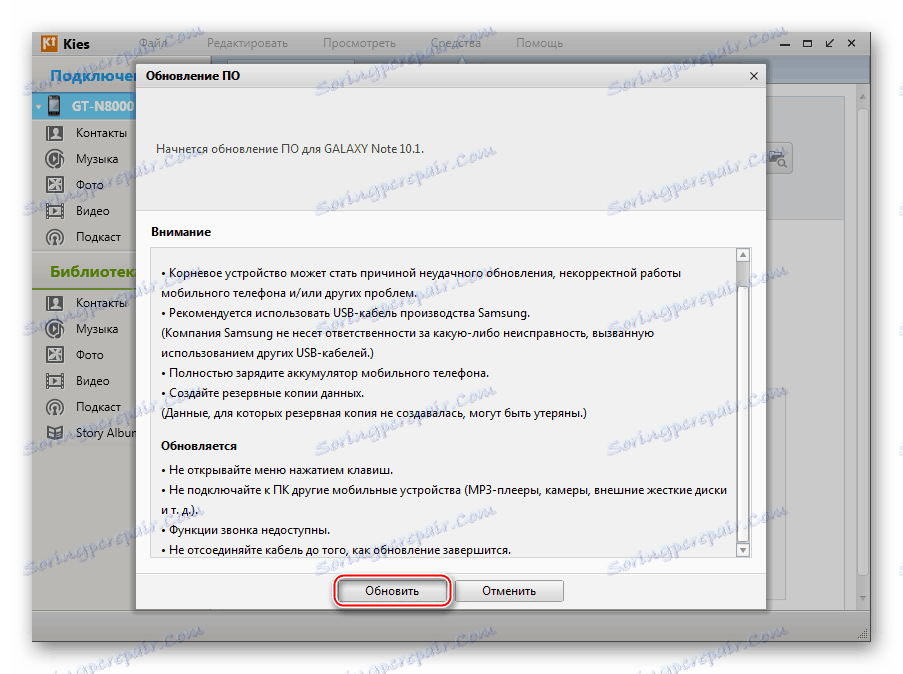

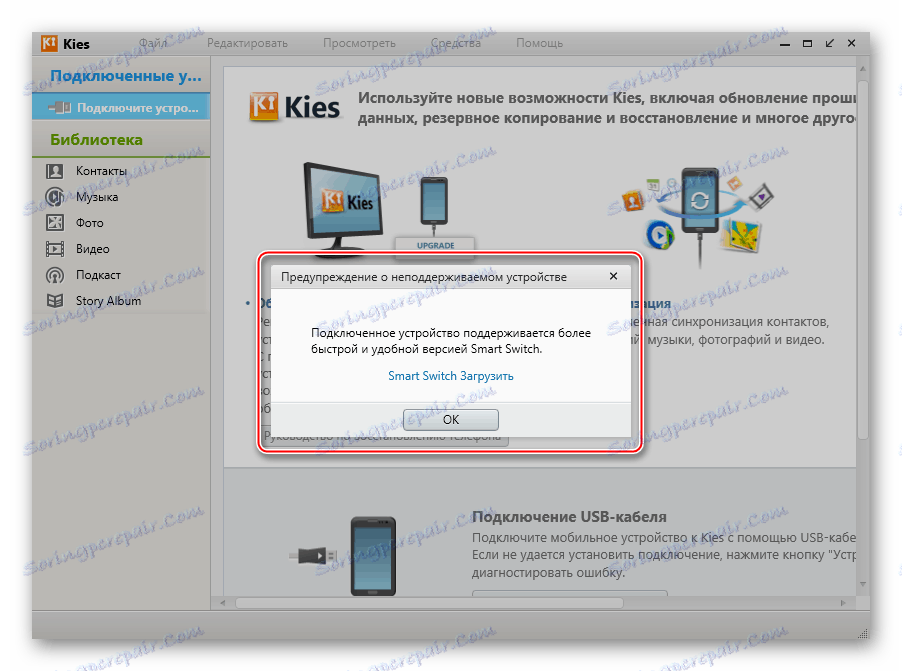
Inteligentní přepínač
- Stáhněte si Samsung Smart Switch z oficiálních stránek výrobce.
- Spusťte nástroj.
- Připojte zařízení a počítač k kabelu USB.
- Po definování modelu v aplikaci a v případě aktualizací systémového softwaru na serverech společnosti Samsung vás Smart Switch příslušně upozorní. Klikněte na tlačítko Aktualizovat .
- Potvrďte, že jste připraveni zahájit proces pomocí tlačítka "Pokračovat" v zobrazeném okně dotazu.
- Přečtěte si požadavky, které musí být splněny před zahájením procesu aktualizace a kliknutím na tlačítko "Všechna potvrzená" , pokud jsou spuštěny systémové pokyny.
- Další operace jsou prováděny automaticky programem a zahrnují následující kroky:
- Stažením součástek;
- Nastavení prostředí;
- Nahrajte potřebné soubory do zařízení;
- Vypněte tabletu a spusťte ji v režimu přepsání oddílů, který je doprovázen vyplněním indikátorů průběhu v okně Smart Switch
![Samsung Galaxy Note 10.1 N8000 Smart Switch aktualizace aktualizace firmwaru]()
a na obrazovce Galaxy Poznámka 10.1.
![Samsung Galaxy Note 10.1 N8000 Smart Switch ke stažení aktualizačních komponent]()
![Samsung Galaxy Note 10.1 N8000 Smart Switch nastavení prostředí upgradu]()
![Samsung Galaxy Note 10.1 N8000 Smart Switch ke stažení aktualizačních souborů do vašeho přístroje.]()
![Samsung Galaxy Note 10.1 N8000 Smart Přepněte aktualizaci firmware na obrazovce tabletu]()
- Po dokončení manipulace se Smart Switch zobrazí potvrzovací okno,
![Samsung Galaxy Note 10.1 Aktualizace firmwaru N8000 Smart Switch byla dokončena]()
a tablet se automaticky zavede do systému Android.
Stáhněte si Samsung Smart Switch z oficiálních webových stránek
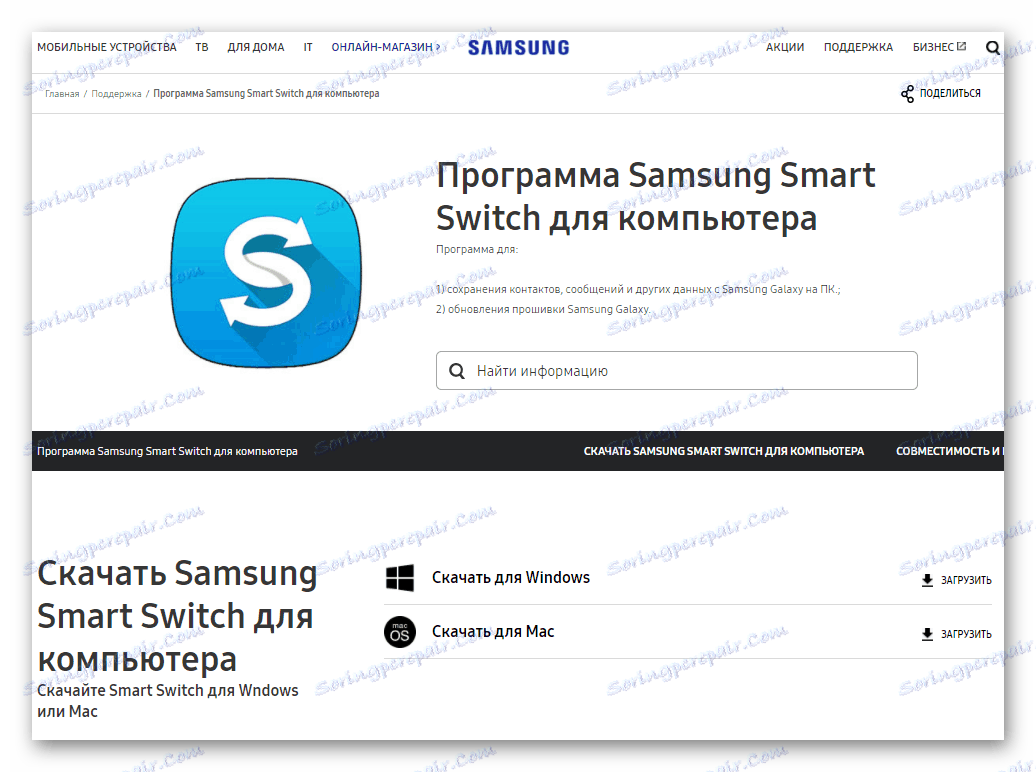
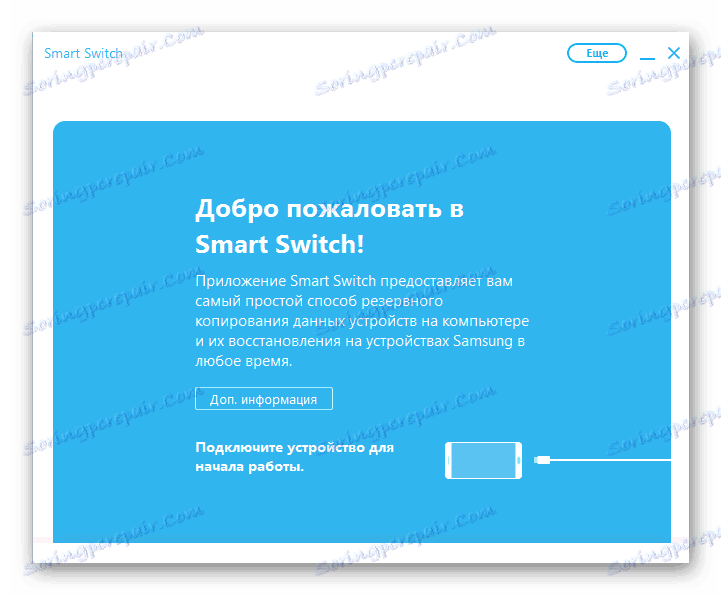
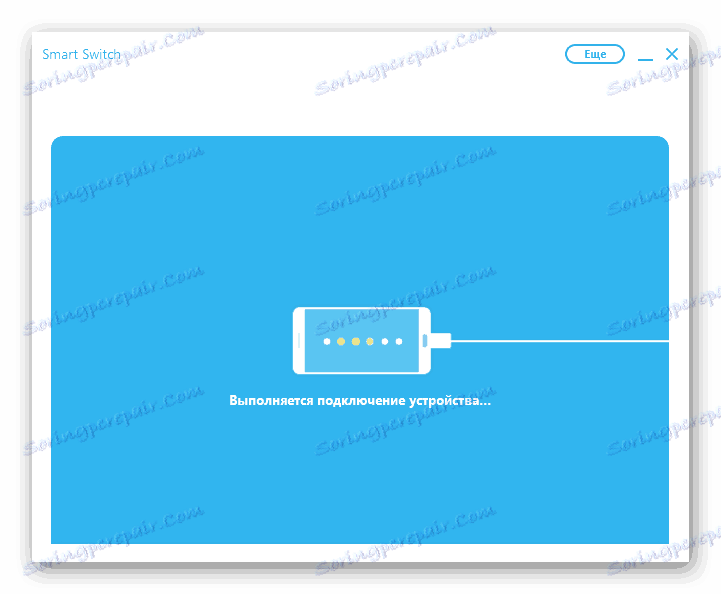

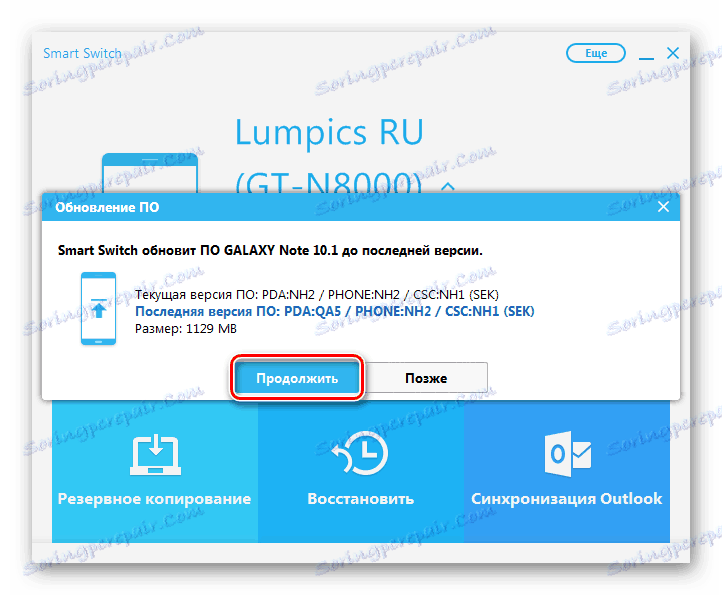
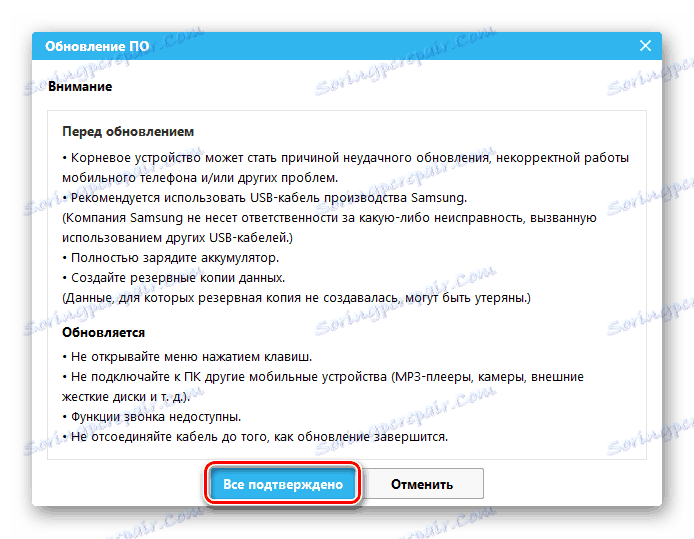

Volitelné. Inicializace
Kromě aktualizace oficiální verze operačního systému Samsung GT-N8000 pomocí softwaru SmartSwitch můžete zcela přeinstalovat tabletu Android, odstranit veškerá data z něj a vrátit zařízení do stavu "out of the box" v softwarovém plánu, ale s nejnovějšími oficiálními verzemi softwaru .

- Spusťte aplikaci Samsung Smart Switcher a připojte zařízení k počítači.
- Po definování modelu v programu klikněte na tlačítko "Více" a v otevřené nabídce vyberte položku "Obnova po havárii a inicializace softwaru" .
- V okně, které se otevře, přepněte na kartu "Inicializace zařízení" a klikněte na tlačítko "Potvrdit" .
- V okně požadavku pro zničení všech informací obsažených v zařízení klikněte na "Potvrdit" .
![Samsung Galaxy Poznámka 10.1 N8000 Smart Switch verze systému pro inicializaci]()
Bude existovat další požadavek, který také vyžaduje potvrzení od uživatele, klikněte na "Vše potvrzeno" , ale pouze tehdy, pokud byla dříve vytvořena záložní kopie důležitých dat obsažených v Tablet PC!
- Další operace se provádějí automaticky a zahrnují stejné kroky jako při normálním upgradu popsaném výše.
- Vzhledem k tomu, že při přeinstalaci systému Android budou všechna nastavení zničena po spuštění inicializovaného zařízení, provede se určení hlavních parametrů systému.
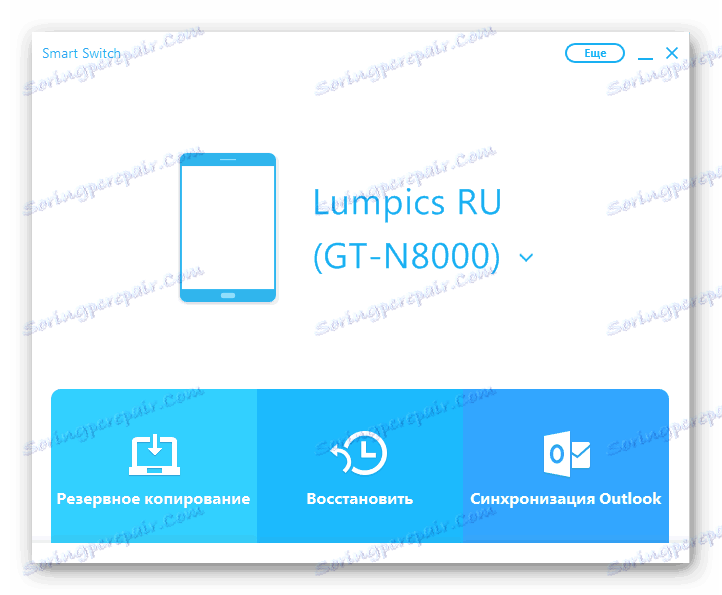
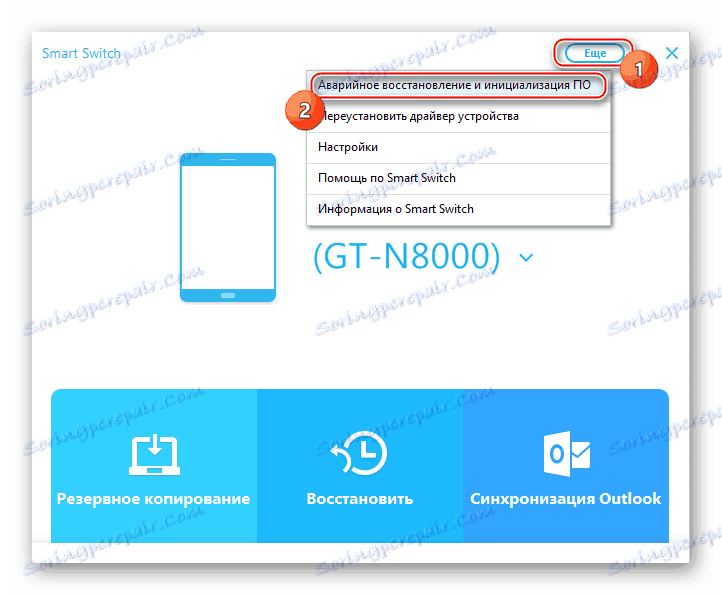
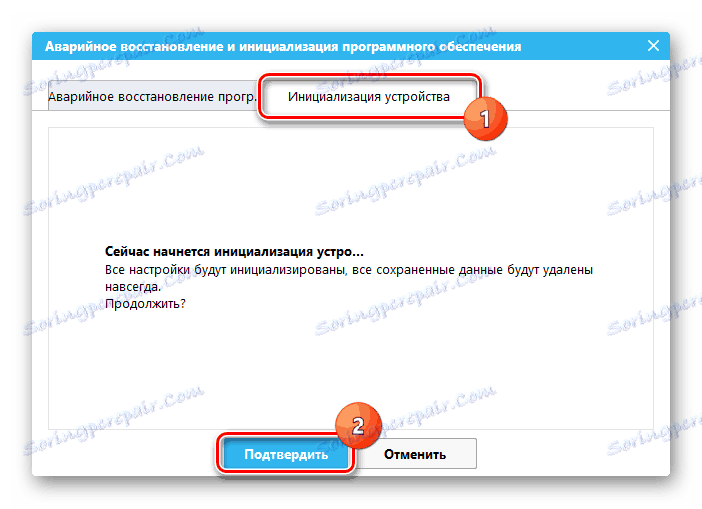
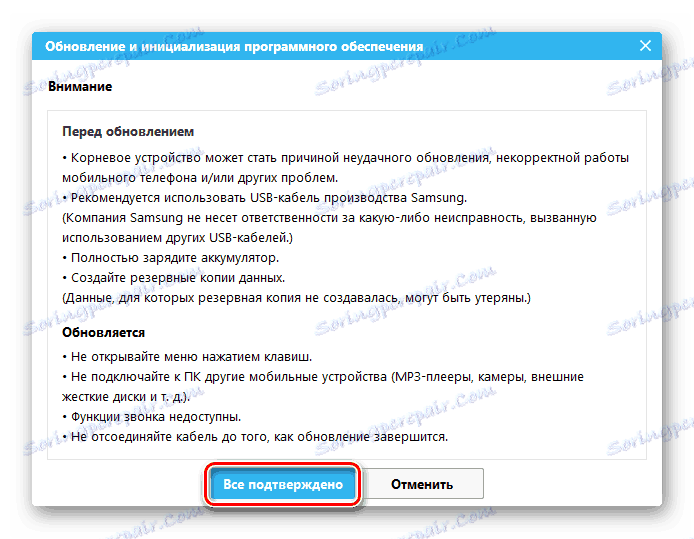
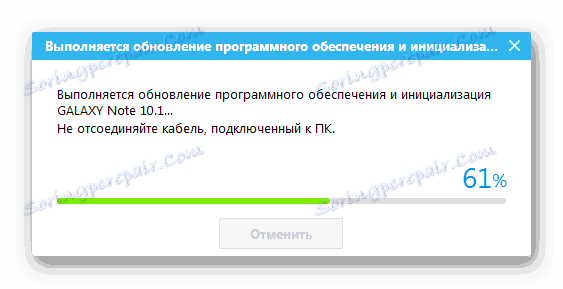
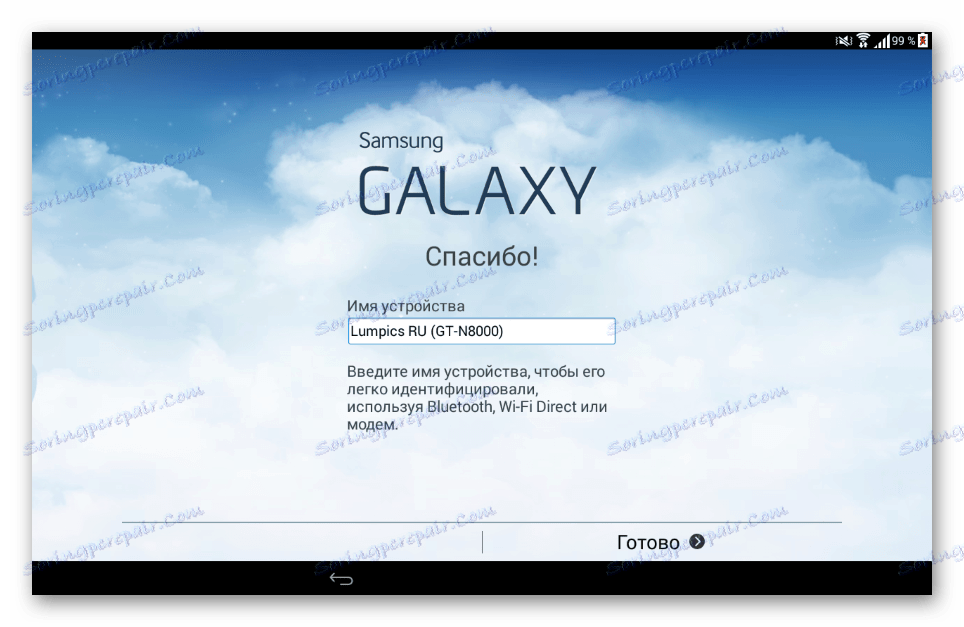
Metoda 2: Mobilní Odin
Výše popsaná oficiální metoda aktualizace softwaru Samsung GT-N8000 neposkytuje uživateli dostatečné možnosti pro změnu verze systému. Například vrácení zpět na starší firmware pomocí oficiálních softwarových nástrojů nabízených vývojářem je nemožné, stejně jako zásadní změna systémového softwaru nebo přepis jednotlivých částí paměťového zařízení. Takové manipulace jsou prováděny za pomoci dalších specializovaných nástrojů, z nichž nejjednodušší je aplikace Android Android Mobile Odin.

Pro vážné operace s pamětí Galaxy Note 10.1, pokud se používá Mobile Odin, není třeba ani počítač, ale na zařízení musí být přijata práva kořenů. Navrhovaný nástroj je k dispozici na trhu Play.
Nainstalujte Mobil Odin z Obchodu Google Play
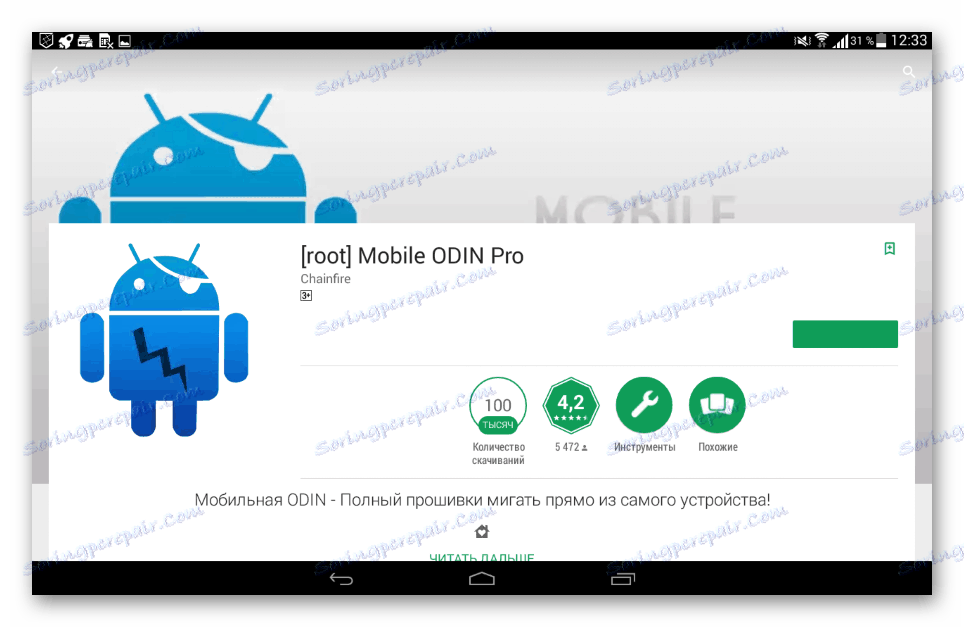
Například vrátíme verzi oficiální verze systému s ohledem na Tablet PC od verze 4.4 na Android 4.1.2. Stáhněte si archiv z OS pomocí odkazu:
Stáhněte si firmware pro Android 4.1.2 pro Samsung Galaxy Note 10.1 GT-N8000

- Rozbalte výše uvedený balíček a zkopírujte soubor N8000XXCMJ2_N8000OXECMK1_N800XXCLL1_HOME.tar.md5 na paměťovou kartu zařízení.
- Nainstalujte a spusťte aplikaci Mobile Odin, udělejte kořenové práva aplikace.
- Stáhněte si doplňky k nástrojům, které vám umožní nainstalovat firmware. Příslušné okno dotazu se objeví při prvním spuštění aplikace, klikněte na tlačítko "Stáhnout"
![Samsung Galaxy Note 10.1 N8000 Mobile Odin stáhnout další komponenty pro firmware +]()
a počkejte na nainstalování modulů.
- Vyberte položku "Otevřít soubor ..." v seznamu možností na hlavním displeji aplikace Mobile Odin, trochu posunout seznam.
- Zadejte položku "Externí karta SD" v poli pro výběr úložiště se souborem, který chcete nainstalovat.
- Нажмите наименование файла N8000XXCMJ2_N8000OXECMK1_N800XXCLL1_HOME.tar.md5 , ранее скопированного на карту памяти.
- В обязательно порядке установите отметки в чекбоксах «Wipe data and cache» и «Wipe Dalvik cache» . Это удалит всю пользовательскую информацию из памяти планшета, но необходимо для бессбойного отката версии.
- Нажмите «Flash firmware» и подтвердитe запрос о готовности к началу процесса переустановки системы.
- Дальнейшие манипуляции Mobile Odin осуществит автоматически:
- Перезагрузку девайса в режим установки системного ПО;
- Непосредственно перенос файлов в разделы памяти Galaxy Note 10.1
- Инициализацию переустановленных компонентов и загрузку Android.
![Samsung Galaxy Note 10.1 N8000 Mobile Odin Перезагрузка в режим прошивки]()
![Samsung Galaxy Note 10.1 N8000 Mobile Odin прогресс прошивки]()
![Samsung Galaxy Note 10.1 N8000 Mobile Odin инициализация компонентов после прошивки]()
- Проведите первоначальную настройку системы и восстановите данные при необходимости.
- После завершения манипуляций, планшетный ПК готов к эксплуатации под управлением Андроид выбранной версии.
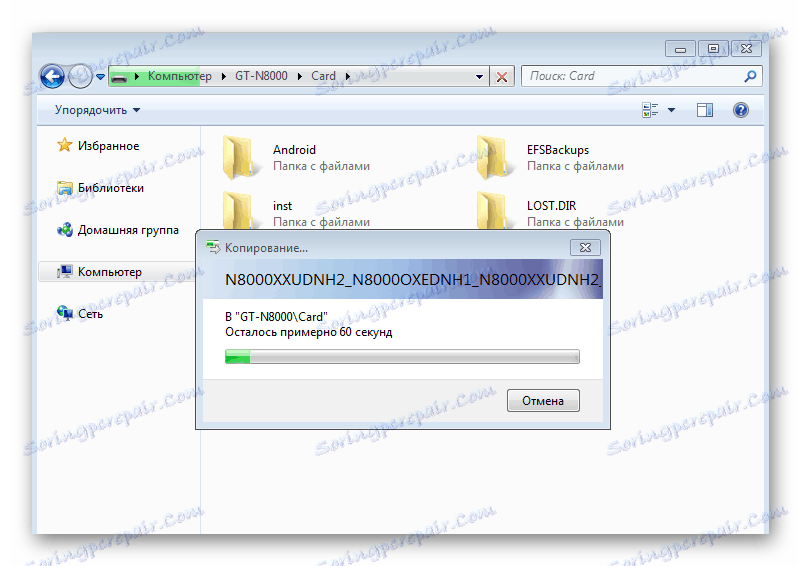
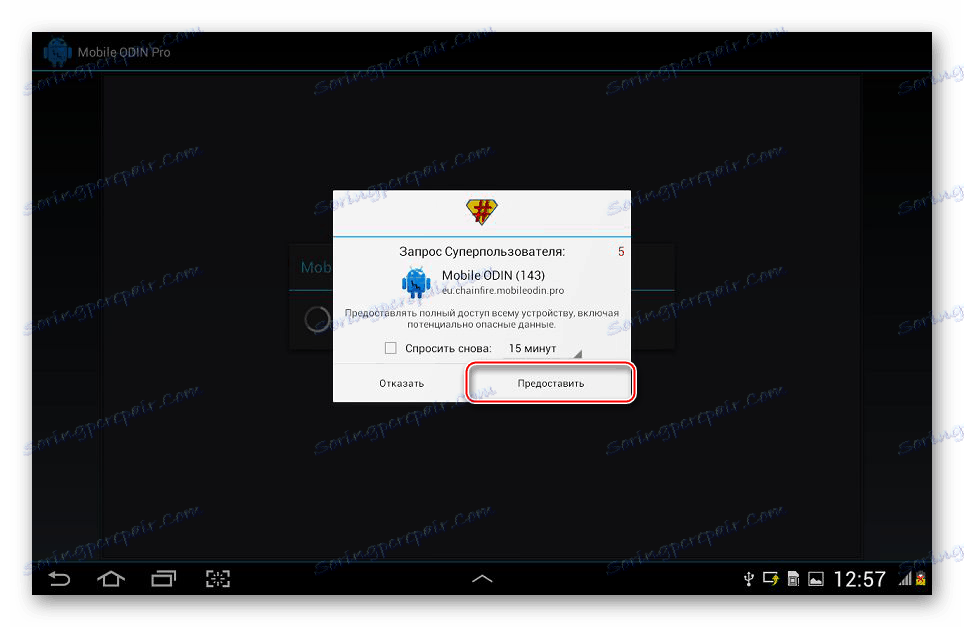
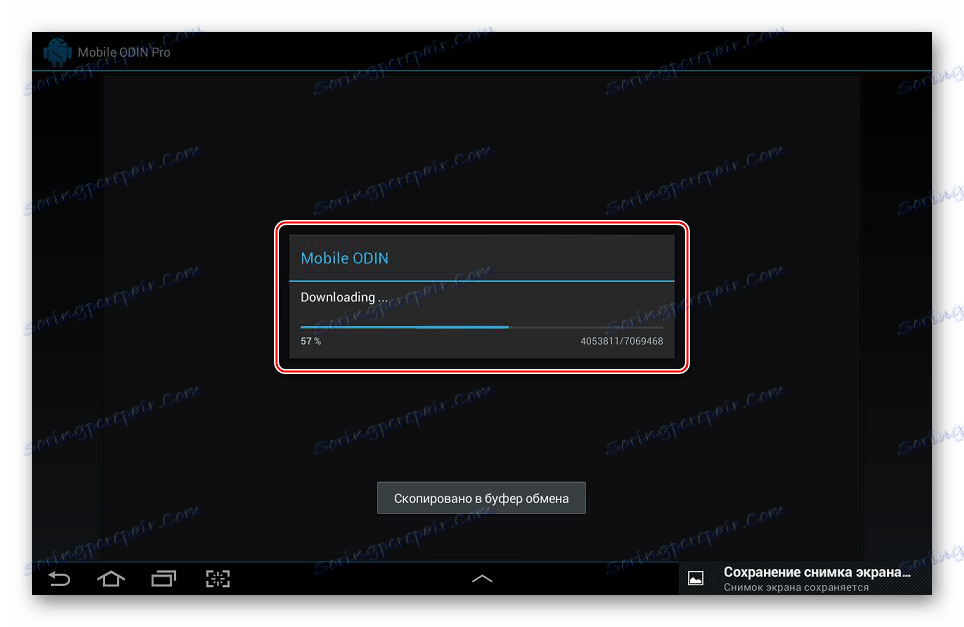
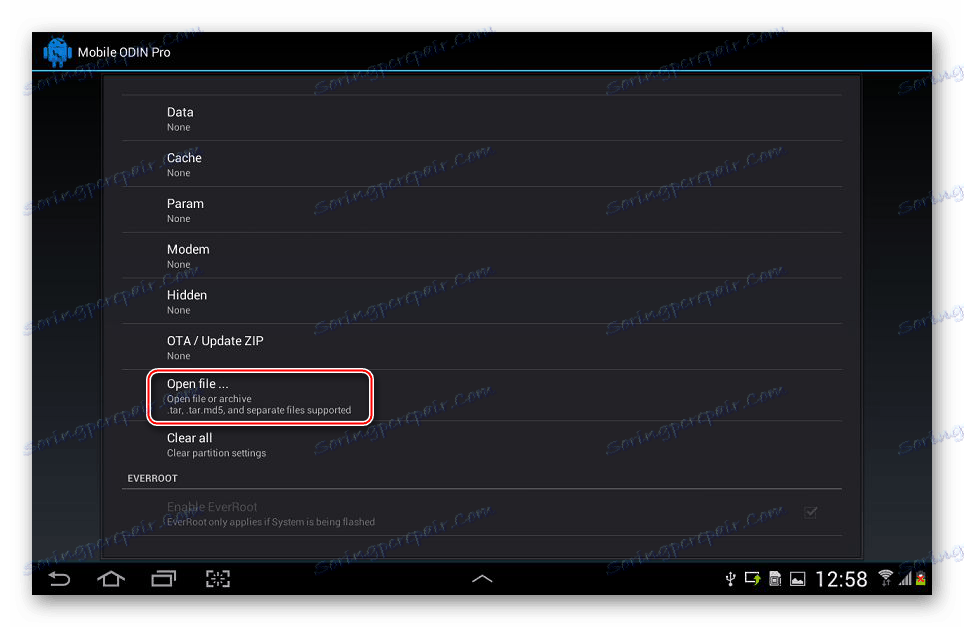
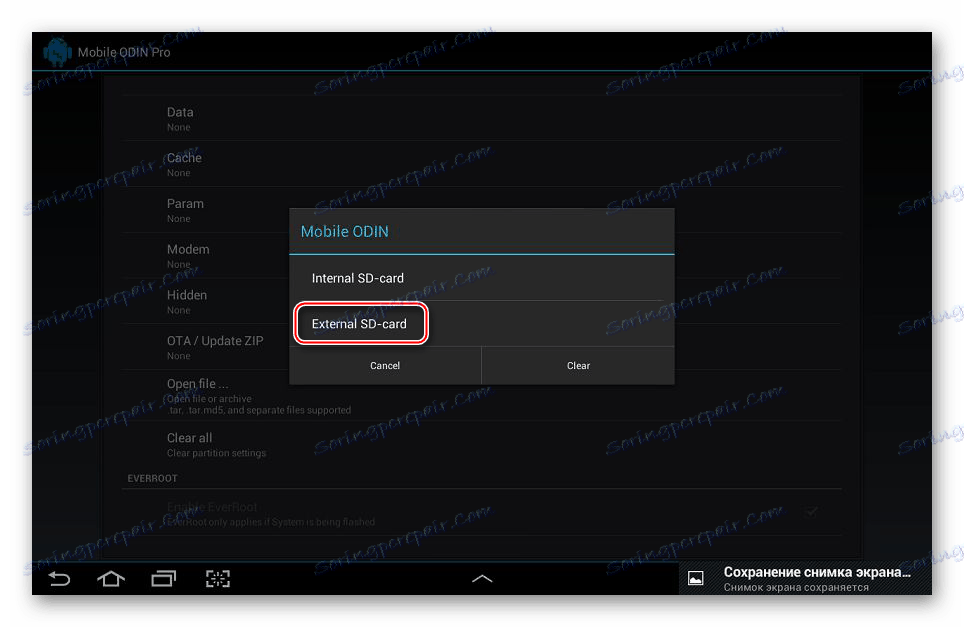
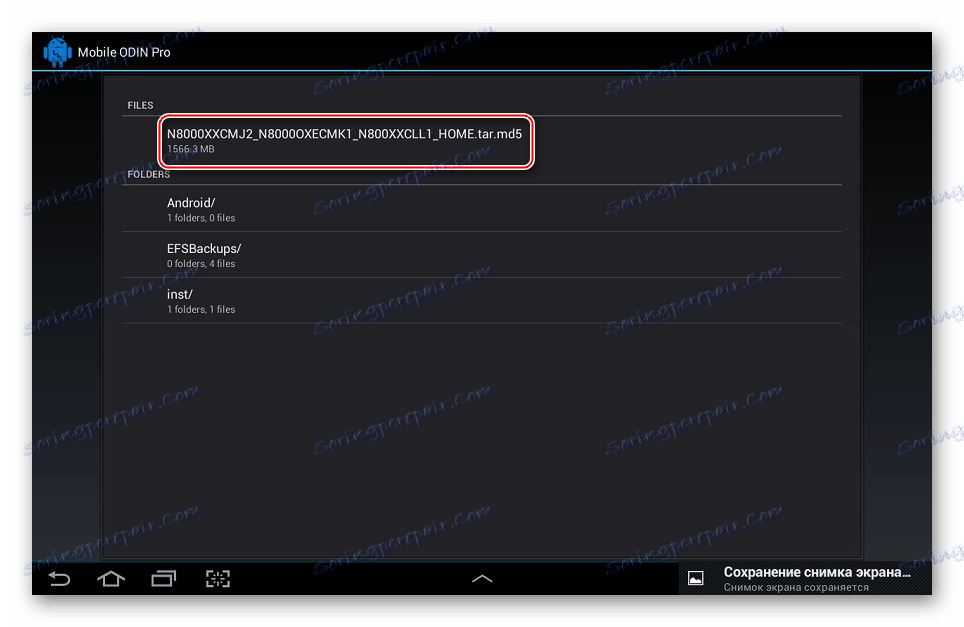
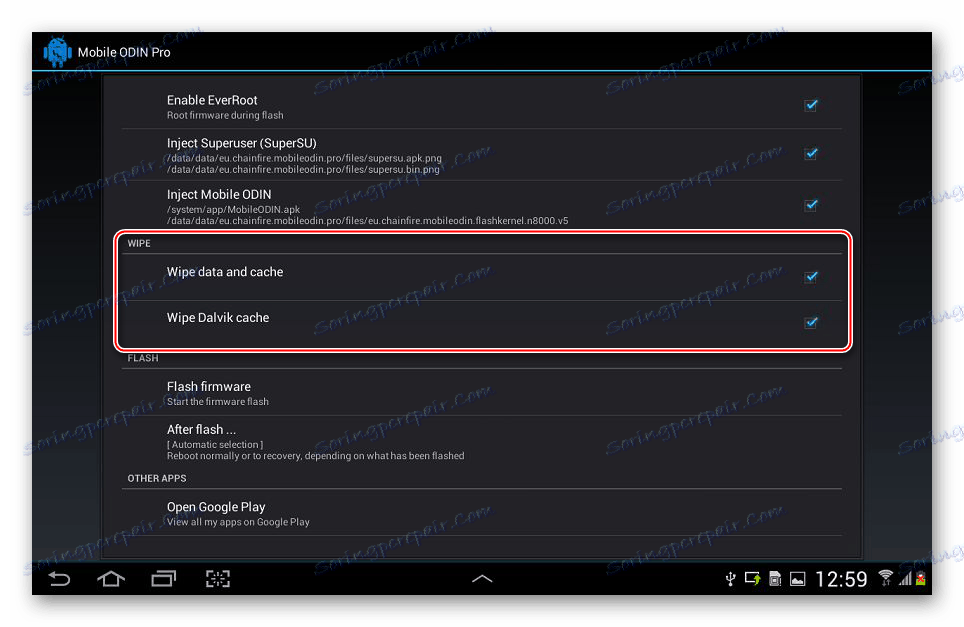
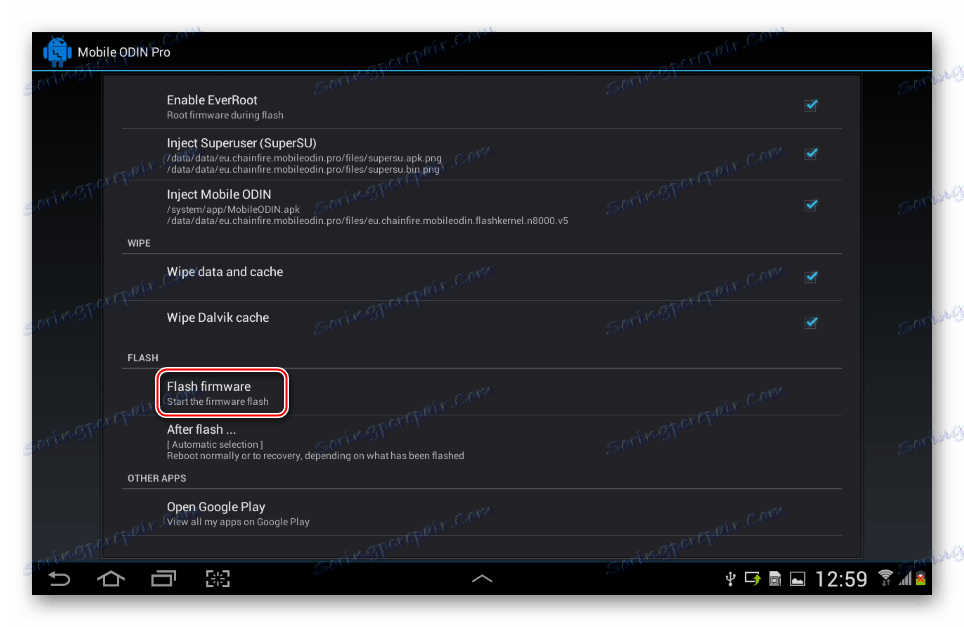
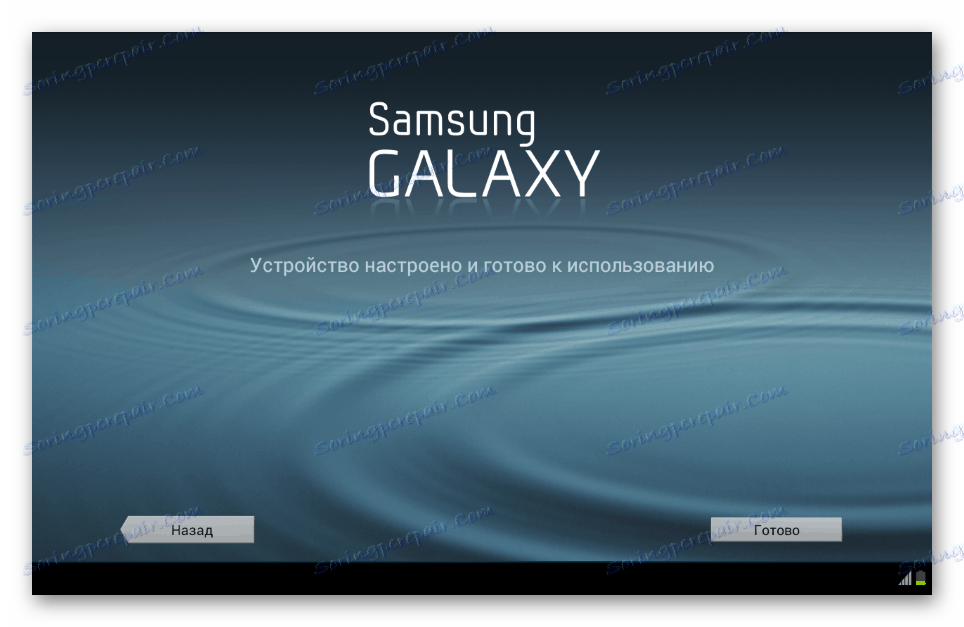
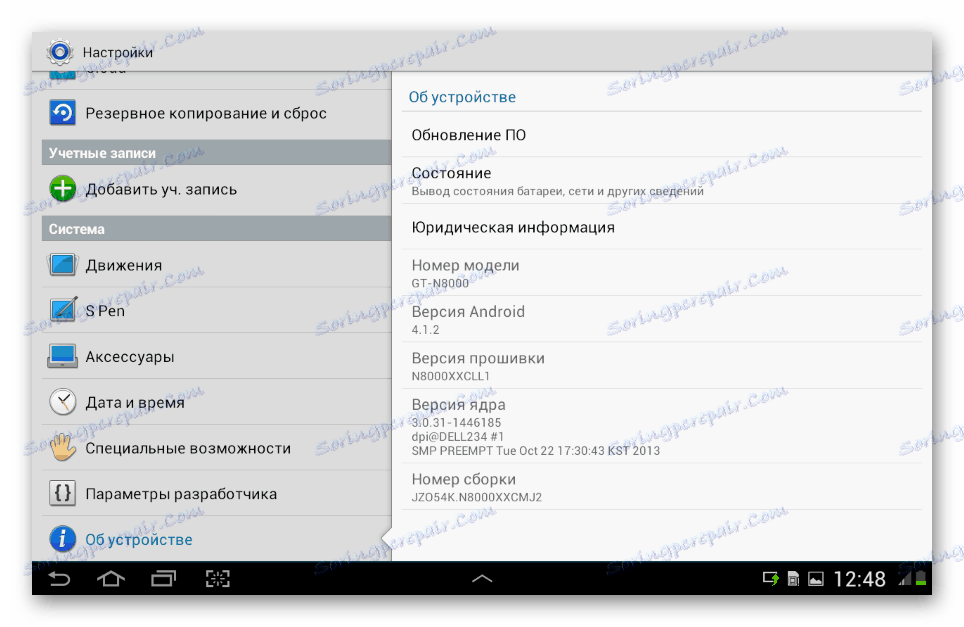
Способ 3: Odin
Самый действенный и универсальный в отношении прошивки Android-девайсов Самсунг инструмент – это программа Odin для ПК. С ее помощью можно установить в рассматриваемый планшет любые версии официальных прошивок. Также этот замечательный прошивальщик может стать действенным средством для восстановления неработоспособных программно GT-N8000.

Загрузить архив с Odin для прошивки Galaxy Note 10.1 можно по ссылке:
Скачать Odin для прошивки Samsung Galaxy Note 10.1 GT-N8000
Тем пользователям, которым придется применять программу впервые, рекомендуется ознакомиться с материалом, в котором изложены все основные моменты использования средства:
Lekce: Прошивка Android-устройств Samsung через программу Odin
Сервисная прошивка
Наиболее кардинальным методом переустановки прошивки Samsung GT-N8000 является использование для перезаписи разделов многофайловой (сервисной) прошивки с PIT-файлом (переразметкой памяти). Скачать архив с таким решением можно по ссылке:
Загрузить многофайловую прошивку Android 4.4 для Samsung Galaxy Note 10.1 GT-N8000
- Удалите программы Kies и Smart Switch, если они инсталлированы в системе.
- Распакуйте архив с Odin,
![Samsung Galaxy Note 10.1 N8000 Odin распакованный архив с программой]()
а также пакет с многофайловой прошивкой.
![Samsung Galaxy Note 10.1 N8000 Odin распакованная сервисная прошивка]()
Путь к каталогам с Один и файлами, предназначенными для записи в разделы памяти девайса, не должен содержать кириллических символов!
- Запустите Один и добавьте в программу компоненты, с помощью нажатий на кнопки
![Samsung Galaxy Note 10.1 N8000 Odin запущен]()
и указывая файлы в Проводнике в соответствии с таблицей:
- C помощью кнопки «PIT» укажите путь к файлу P4NOTERF_EUR_OPEN_8G.pit
- Переведите девайс в режим загрузки ПО. Postupujte takto:
- Удерживайте на выключенном аппарате комбинацию «Громкость-» и «Включение»
![Samsung Galaxy Note 10.1 N8000 переключение в режим прошивки через Один]()
до появления на экране предупреждения о потенциальных рисках использования режима:
- Нажмите «Громкость+» , что подтвердит намерение использовать режим. На экране планшета отобразится следующее:
![Samsung Galaxy Note 10.1 N8000 Odin предупреждение перед запуском режима прошивки]()
- Удерживайте на выключенном аппарате комбинацию «Громкость-» и «Включение»
- Подключите USB-кабель, предварительно соединенный с портом ПК, к разъему Galaxy Note 10.1. Устройство должно определиться в программе в виде закрашенного голубым цветом поля «ID: COM» и отображающегося номера порта.
- Убедитесь, что все вышеперечисленные пункты точно выполнены и нажмите кнопку «Start» . Операции по переразметке и переносу файлов в соответствующие разделы памяти Самсунг GT-N8000 программа Odin проведет автоматически.
![Samsung Galaxy Note 10.1 N8000 Odin начало и прогресс установки сервисной прошивки]()
Главное — не прерывать процедуру, все осуществляется довольно быстро.
- По завершении перезаписи системных разделов в поле статуса появится надпись «PASS» , а в поле лога – «All threads completed» . Перезапуск девайса произойдет автоматически.
- Отключите от устройства кабель USB и закройте Odin. Первоначальная загрузка после проведения полной перезаписи системных разделов GT-N8000 длится довольно долго.После прошивки понадобится проведение первоначальной настройки системы.
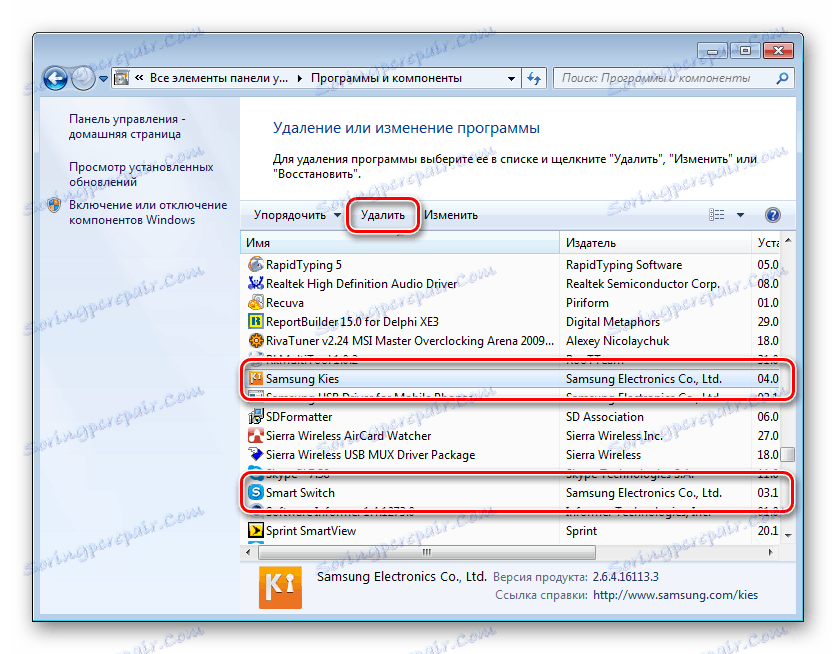
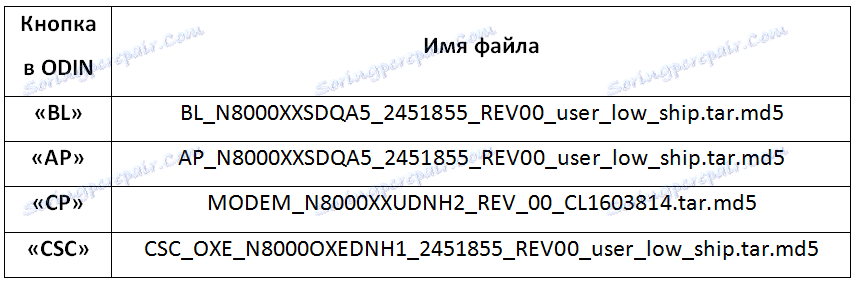
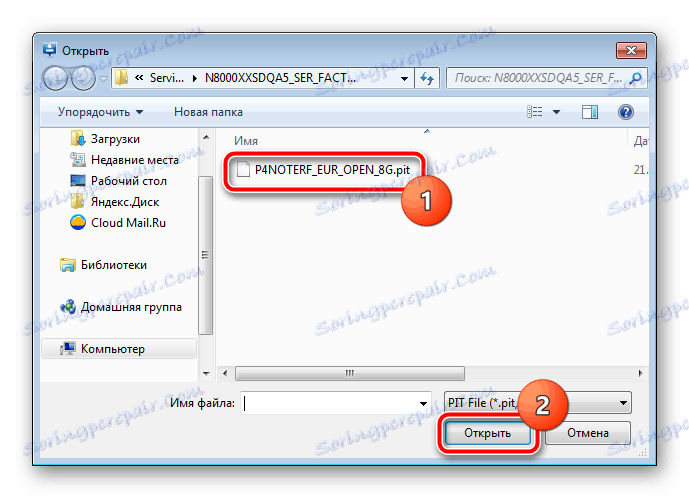

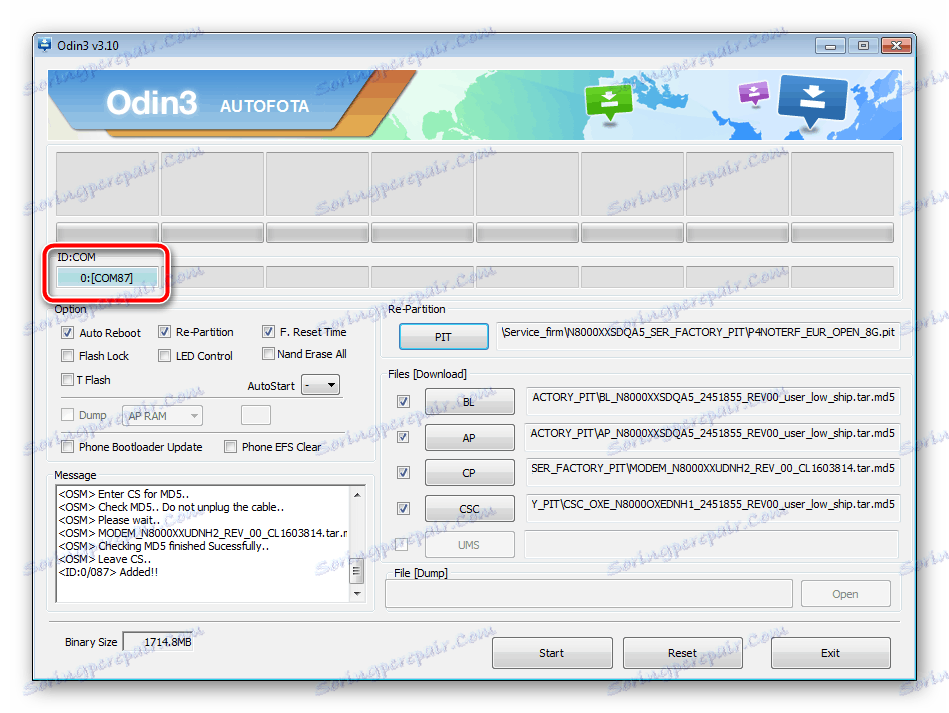
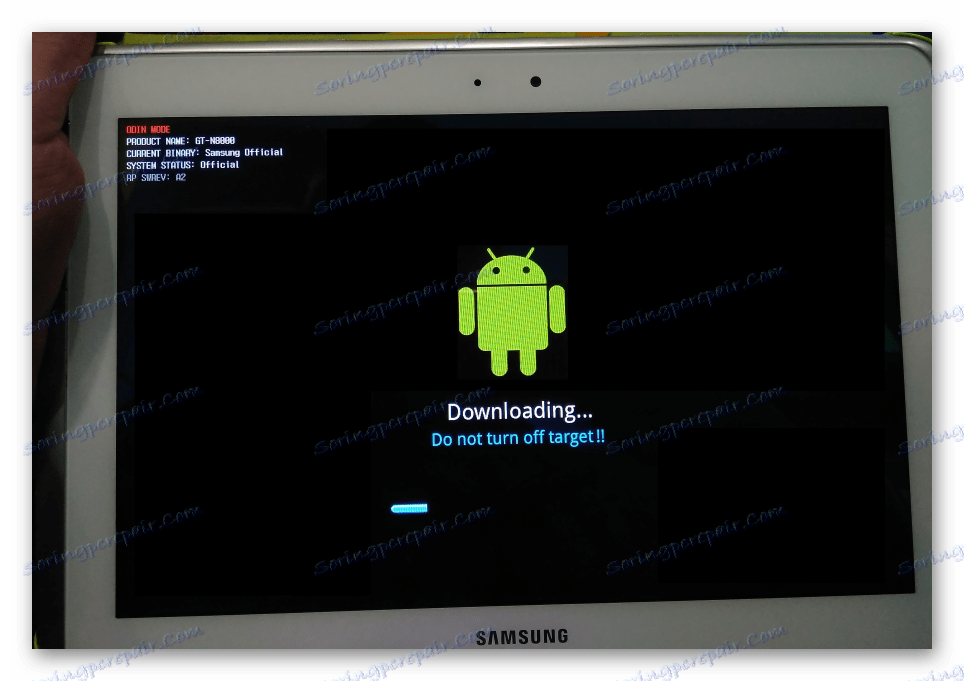
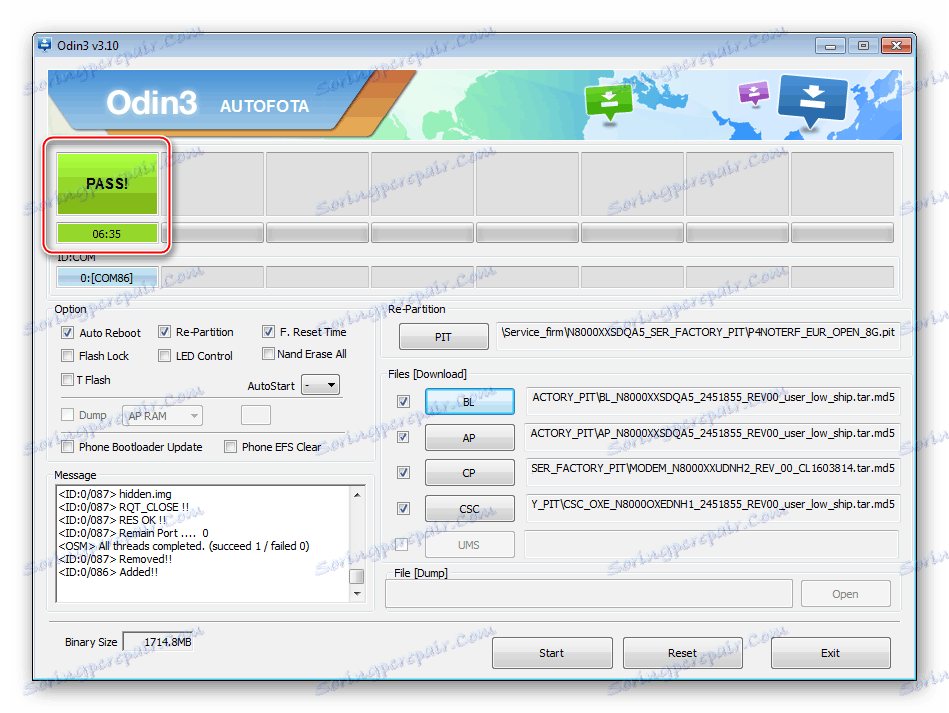
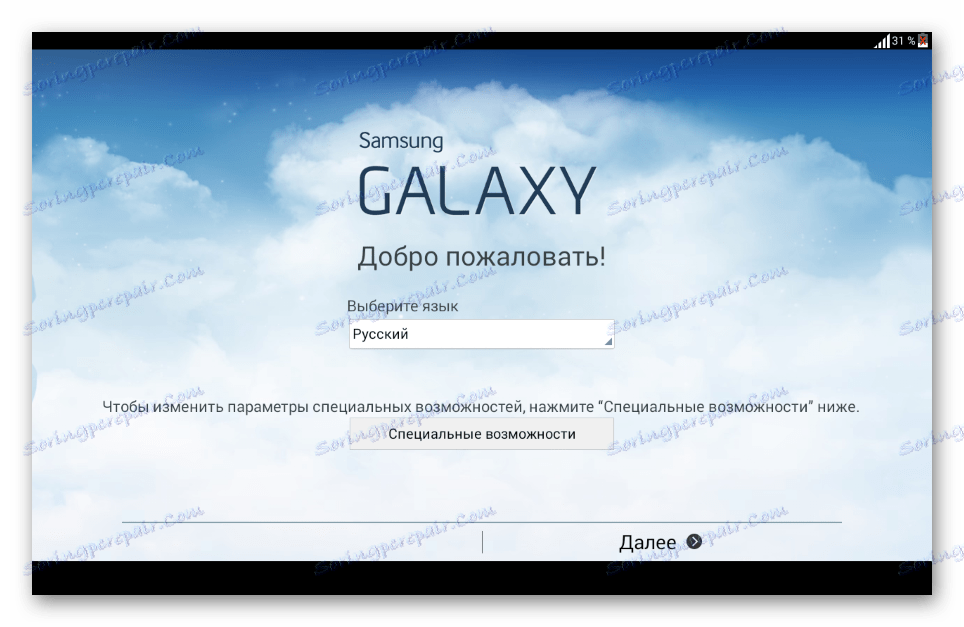
Однофайловая прошивка
Менее эффективной при восстановлении «окирпиченных» устройств, но более безопасной при использовании для обычной переустановки Андроид в Samsung GT-N8000 является однофайловая прошивка, устанавливаемая через Odin. Загрузка пакета с такой ОС на базе Андроид 4.1 для рассматриваемого девайса доступна по ссылке:
Скачать однофайловую прошивку Android 4.1 для для Samsung Galaxy Note 10.1 GT-N8000
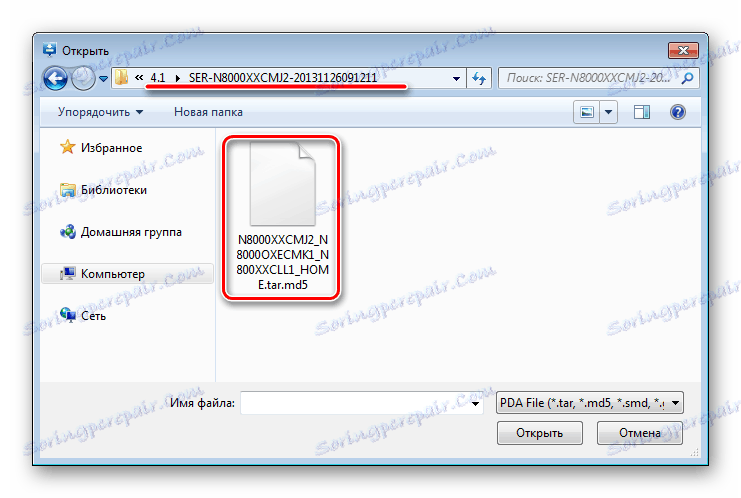
- Никаких принципиальных отличий в процессе установки однофайловых и многофайловых вариантов системного ПО через Один нет. Выполните шаги 1-2 способа инсталляции сервисной прошивки, описанного выше.
- Нажмите «AP» и добавьте в программу единственный файл — N8000XXCMJ2_N8000OXECMK1_N800XXCLL1_HOME.tar.md5
- Подключите девайс, переведенный в режиме «Download» к ПК, то есть, выполните шаги 5-6 инструкции по инсталляции сервисной прошивки.
- Убедитесь, что в чекбоксе «Re-Partition» не установлена отметка! Отмеченными должны быть только два пункта области «Option» — «Auto Reboot» и «F.Reset Time» .
- Нажмите «Start» для начала установки.
- Происходящее в дальнейшем точно соответствует пунктам 8-10 инструкции по установке многофайловой прошивки.
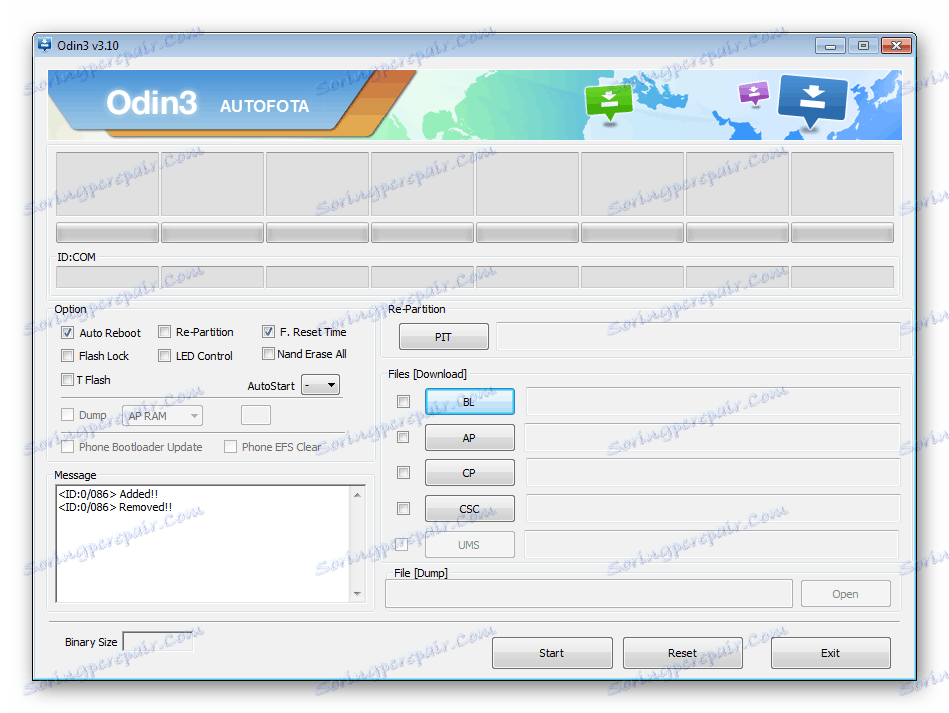
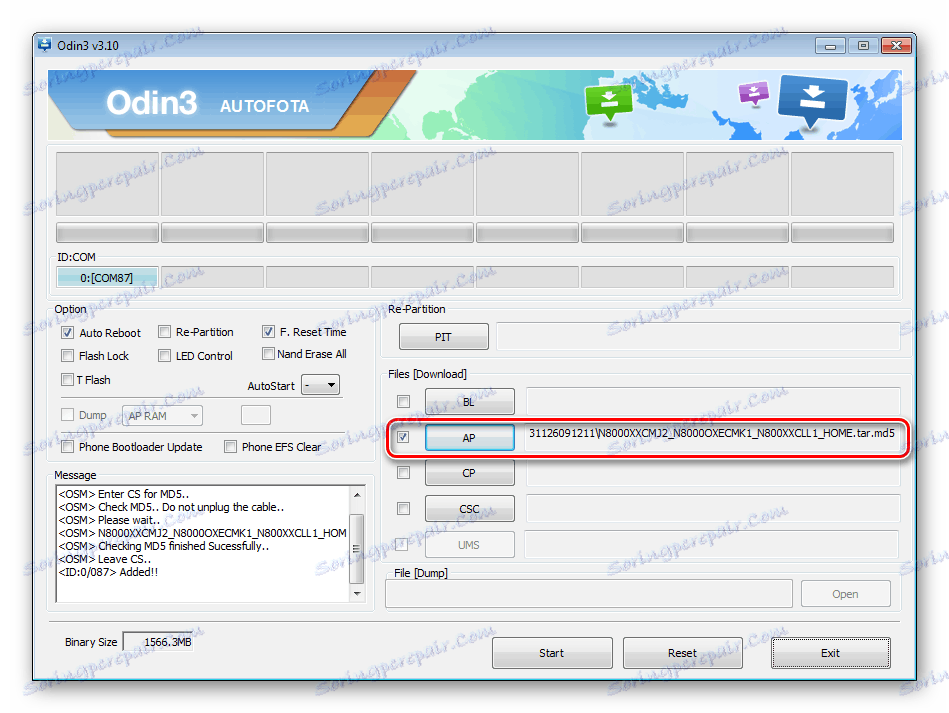

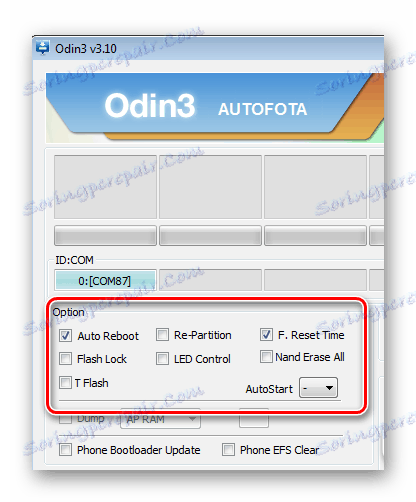
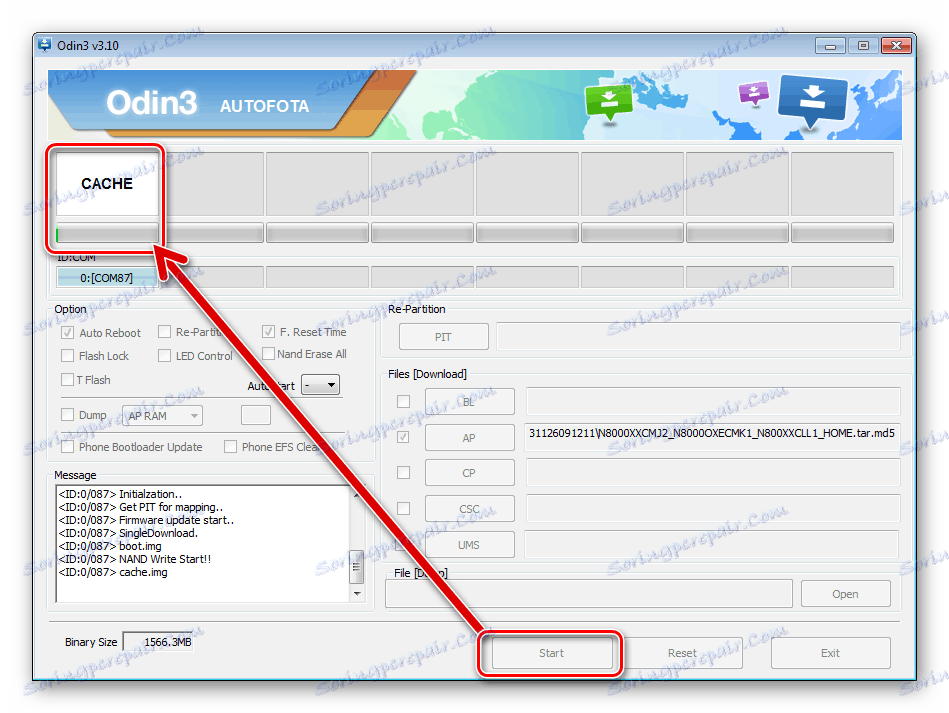
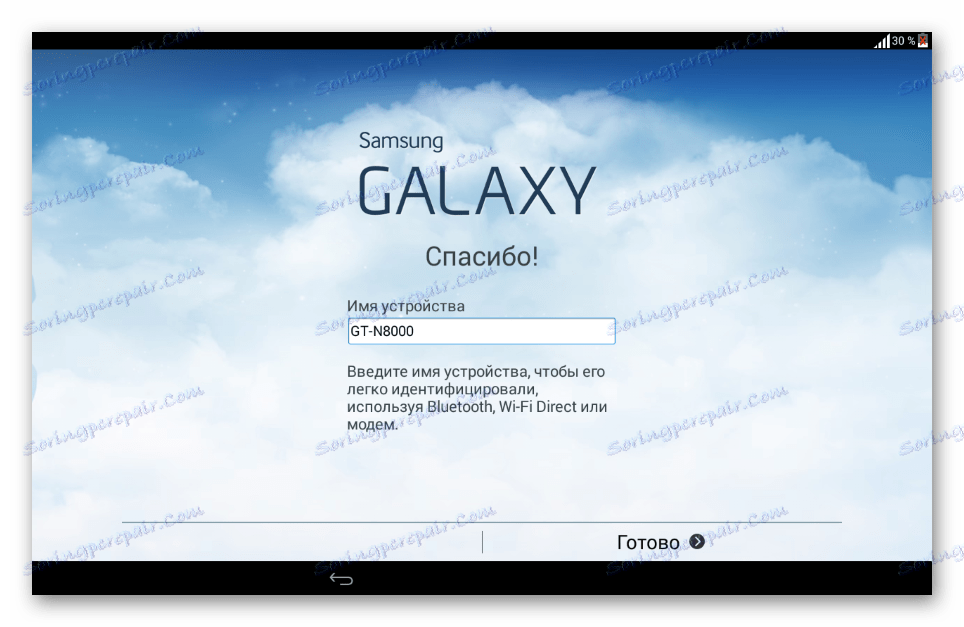
Способ 4: Кастомные ОС
Производитель Самсунг не слишком радует пользователей своих Андроид-устройств выпуском обновленных версий системного программного обеспечения. Последняя официальная ОС для рассматриваемой модели базируется на уже устаревшем Android 4.4 KitKat, что не позволяет назвать программную часть Самсунг GT-N8000 современной.

Повысить версию Андроид, а также получить массу новых возможностей на рассматриваемом аппарате все же можно, но лишь используя модифицированные неофициальные версии операционной системы.
Для Galaxy Note 10.1 создано множество различных кастомных решений от известных команд и портов от пользователей-энтузиастов. Процесс установки любых кастомов осуществляется одинаково и требует выполнения двух шагов.
Шаг 1: Инсталляция TWRP
Чтобы получить возможность установки модифицированных прошивок в Samsung GT-N8000, нужна особая среда восстановления. Универсальным и по праву считающимся лучшим решением для рассматриваемой модели является TeamWin Recovery (TWRP) .
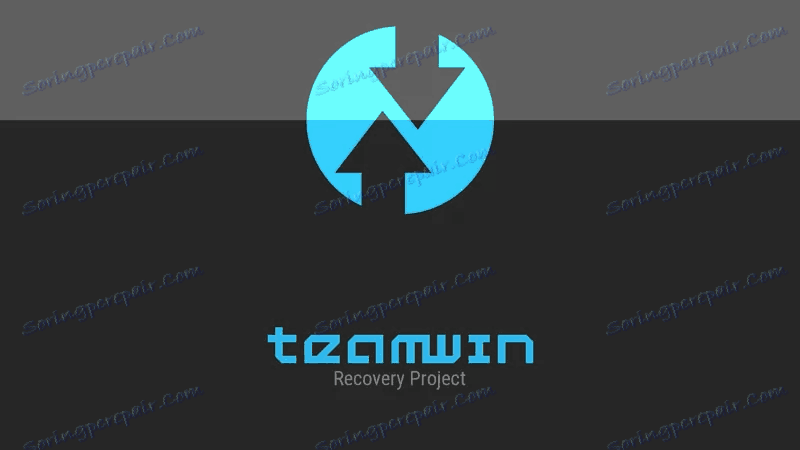
Скачать архив с нужным для установки файлом рекавери можно по ссылке ниже, а сама инсталляция среды производится через Odin.
Загрузить TeamWin Recovery (TWRP) для Samsung Galaxy Note 10.1 GT-N8000
- Ознакомьтесь с вышеизложенной инструкцией по установке системы в Galaxy Note 10.1 через Odin многофайловым пакетом и выполните шаги 1-2 инструкции, то есть, приготовьте папки с Один и файлом модифицированной среды, а затем запустите программу.
- Добавьте в Один с помощью кнопки «AP» файл twrp-3.0.2-0-n8000.tar , содержащий рекавери.
- Подключите планшет в режиме установки системного ПО к ПК,
![Samsung Galaxy Note 10.1 N8000 TWRP планшет определился, начало прошивки рекавери]()
дождитесь определения устройства и нажмите кнопку «Start» .
- Процесс перезаписи раздела, содержащего среду восстановления, осуществляется практически мгновенно. Когда появится надпись «PASS» , Galaxy Note 10.1 перезагрузится в Андроид автоматически и при этом TWRP уже будет установлено в устройстве.
- Запустите модифицированное рекавери, используя комбинацию «Громкость+» + «Включение» .
- После загрузки TWRP выберите русский язык интерфейса – кнопка «Select Language» .
- Сдвиньте переключатель «Разрешить изменения» вправо.
![Samsung Galaxy Note 10.1 N8000 TWRP разрешить изменение системного раздела]()
Теперь модифицированная среда готова выполнить свою главную функцию – осуществление установки кастомной системы.
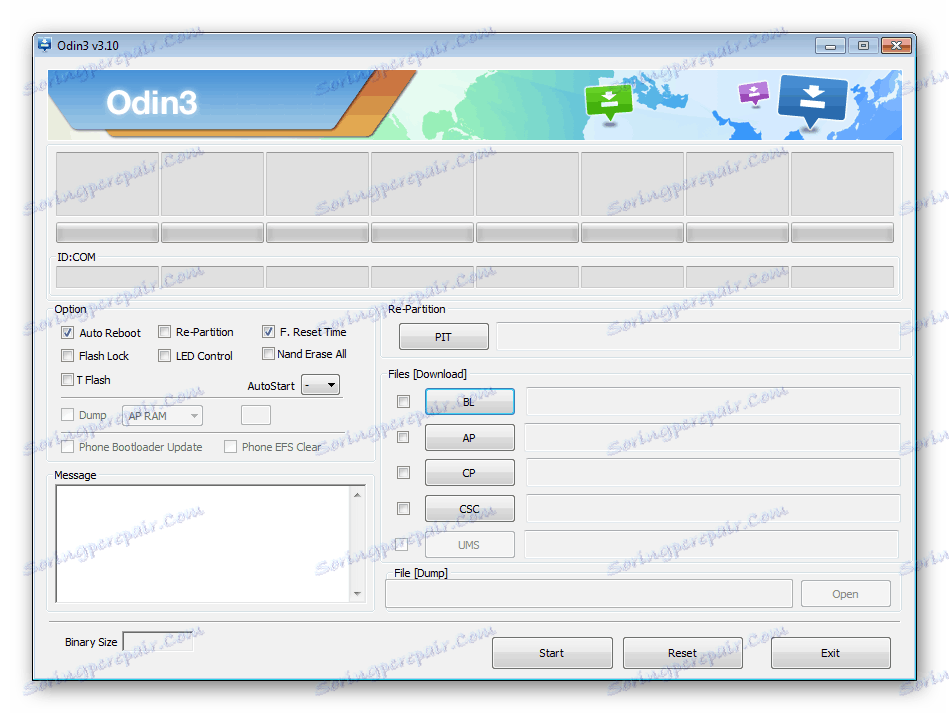
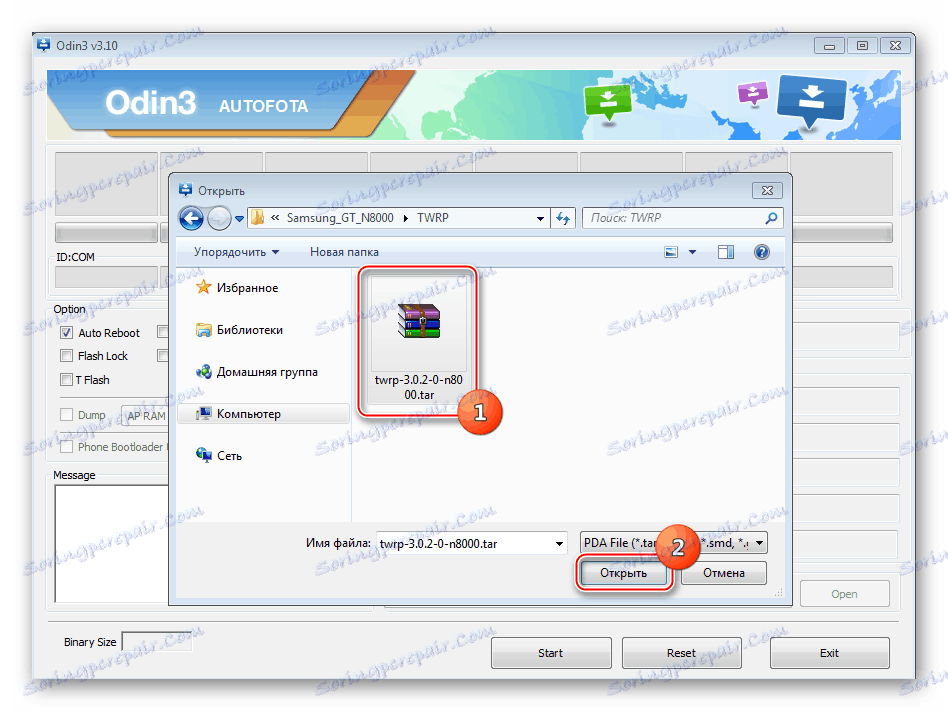
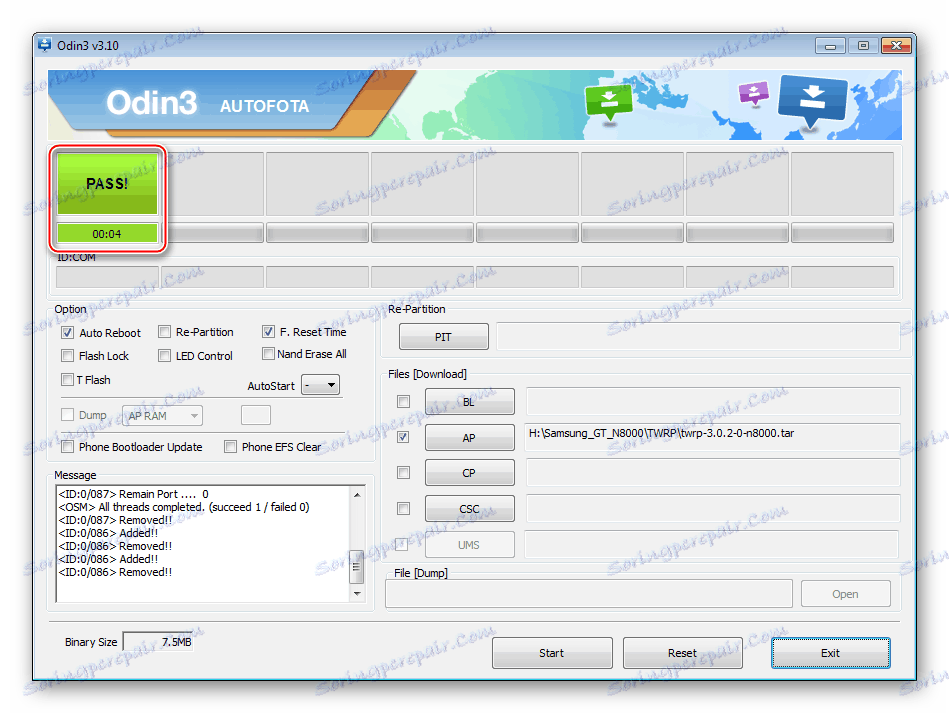

Клавиши нажимайте на GT-N8000 в выключенном состоянии и удерживайте их до появления логотипа Самсунг на экране. После появления бутлого клавишу «Включение» отпустите, а «Громкость+» удерживайте до загрузки главного экрана модифицированной среды восстановления.
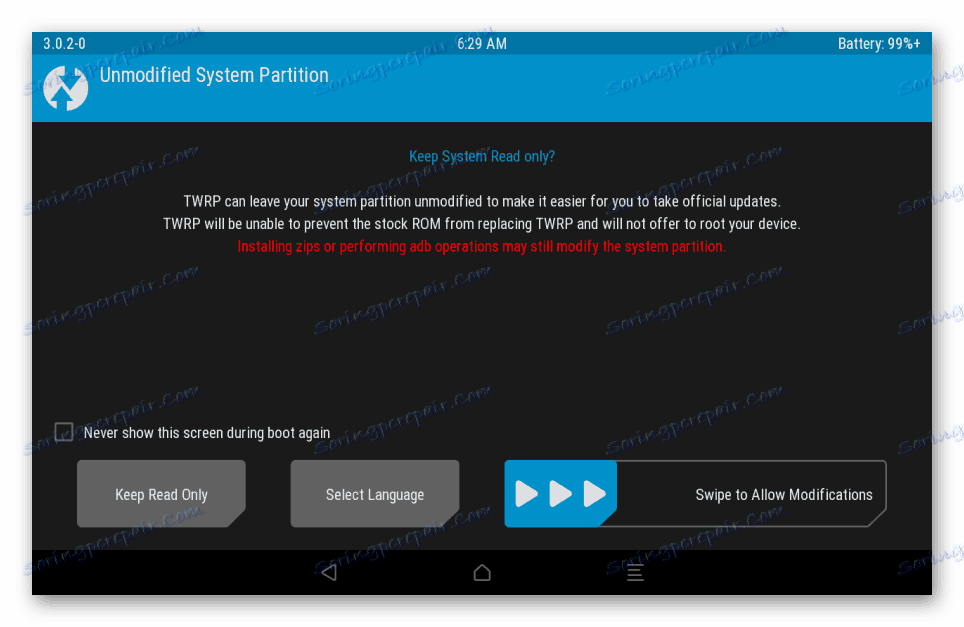
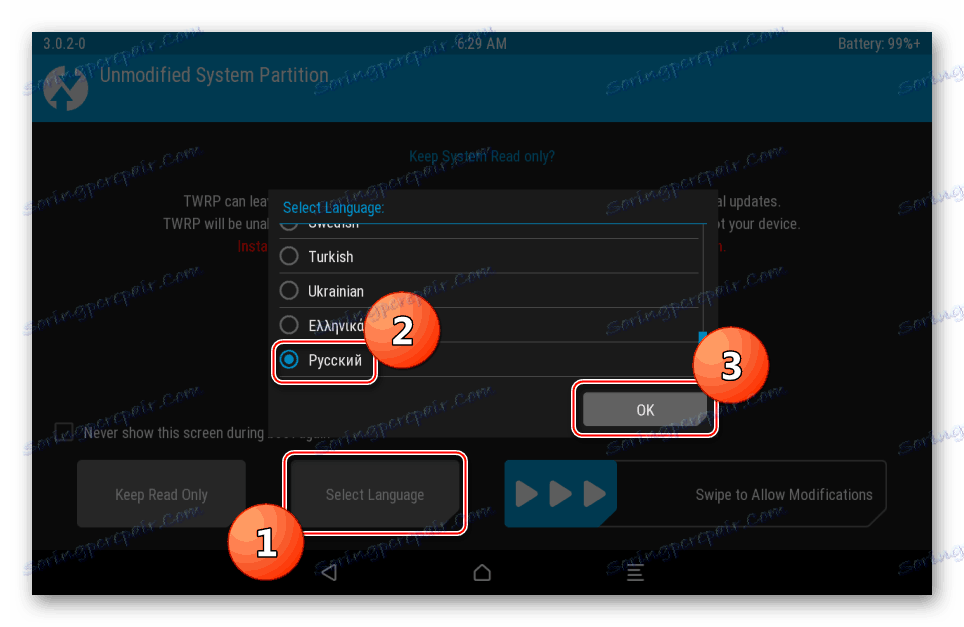
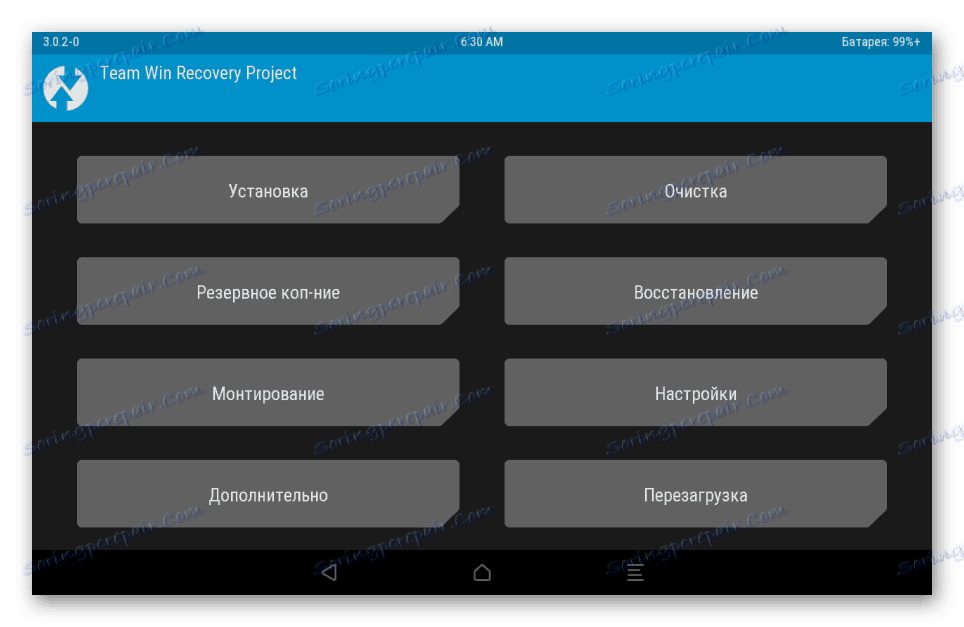
Čtěte také: Как прошить Android-устройство через TWRP
Шаг 2: Установка CyanogenMod
В качестве рекомендации по выбору кастомной прошивки для Samsung Galaxy Note 10.1 GT-N8000 нужно отметить следующее: не ставьте целью инсталляцию кастомов, базирующихся на новейших версиях Android. Для рассматриваемого планшета можно найти множество модифицированных систем, в основу которых положен Андроид 7, но не забывайте, что все они находятся в стадии Alpha, а значит не очень стабильны. Это утверждение верно, во всяком случае, на момент написания настоящей статьи.
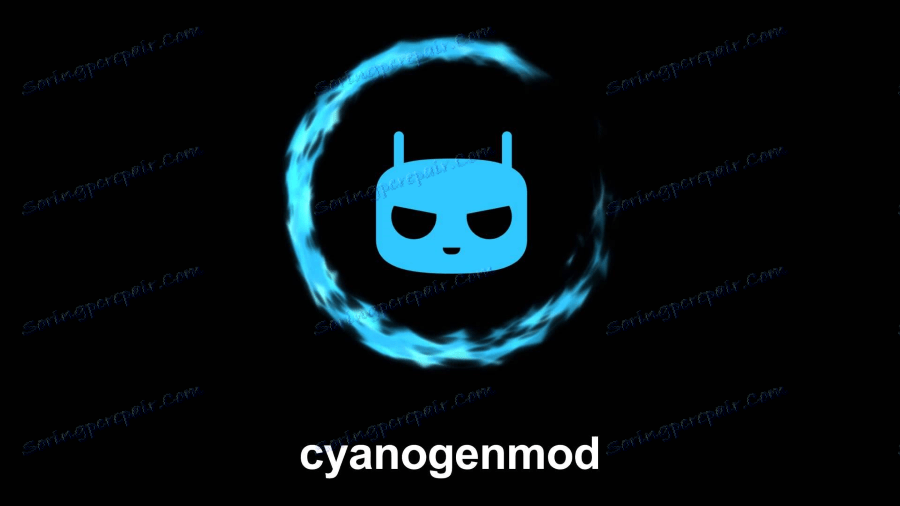
В примере ниже рассмотрена установка неофициального порта CyanogenMod 12.1 на базе Android 5.1 – не самое свежее, но надежное и стабильное решение практически без недочетов, подходящее для повседневного использования. Ссылка для скачивания пакета с предлагаемым ЦианогенМод:
Загрузить CyanogenMod 12.1 на базе Android 5.1 для Samsung Galaxy Note 10.1 GT-N8000
- Скачайте zip-пакет с кастомом и, не распаковывая, скопируйте его на карту памяти установленную в GT-N8000.
- Запустите TWRP и осуществите форматирование разделов памяти аппарата. Postupujte takto:
- Выберите пункт «Очистка» на главном экране модифицированной среды;
- Перейдите к функции «Выборочная очистка» ;
- Установите отметки в чекбоксах «Dalvik/ART Cache» , «Cache» , «System» , «Data» , а затем сдвиньте переключатель «Свайп для очистки» вправо;
- Дождитесь завершения процедуры и нажмите кнопку «Домой» .
![Samsung Galaxy Note 10.1 N8000 TWRP пункт Очистка]()
![Samsung Galaxy Note 10.1 N8000 TWRP Выборочная очистка]()
![Samsung Galaxy Note 10.1 N8000 TWRP форматирование разделов перед прошивкой]()
![Samsung Galaxy Note 10.1 N8000 TWRP форматирование разделов перед прошивкой завершено]()
- Установите пакет с кастомной ОС. Пошагово:
- Нажмите «Установка» на главном экране;
- Выберите в качестве носителя с инсталлированным пакетом карту памяти, нажав «Выбор накопителя» и установив переключатель открывшегося перечня в положение «Micro SDCard» ;
- Нажмите на наименовании устанавливаемого zip-пакета;
- Сдвиньте переключатель «Свайп для прошивки» вправо.
- Дождитесь завершения инсталляции и нажмите «Перезагрузить в ОС»
![Samsung Galaxy Note 10.1 N8000 TWRP пункт Установка]()
![Samsung Galaxy Note 10.1 N8000 TWRP Установка кастома выбор носителя]()
![Samsung Galaxy Note 10.1 N8000 TWRP выбор zip-пакета с кастомной прошивкой]()
![Samsung Galaxy Note 10.1 N8000 TWRP начало установки кастомной прошивки]()